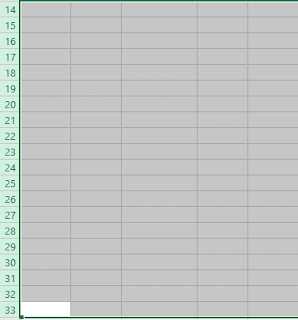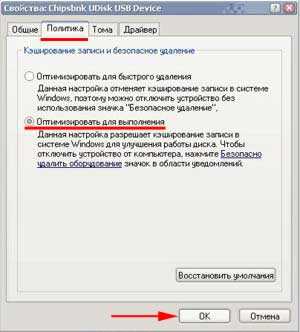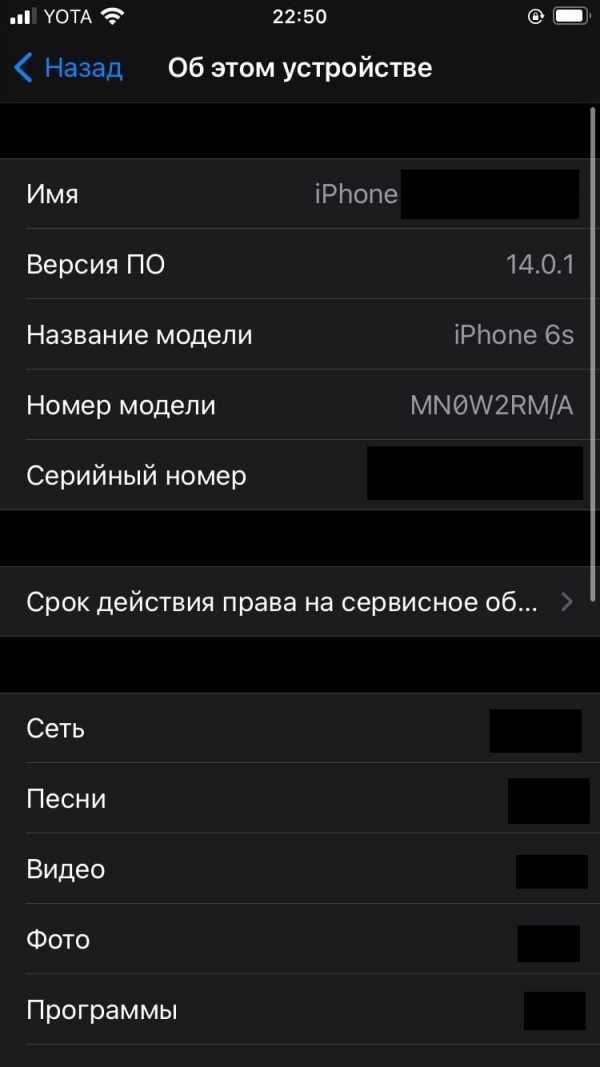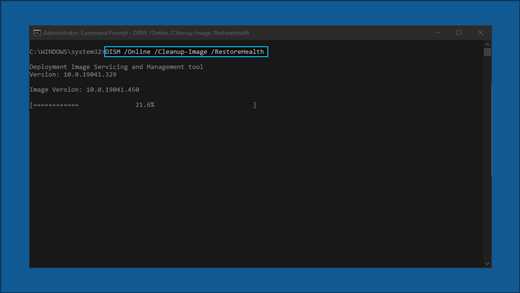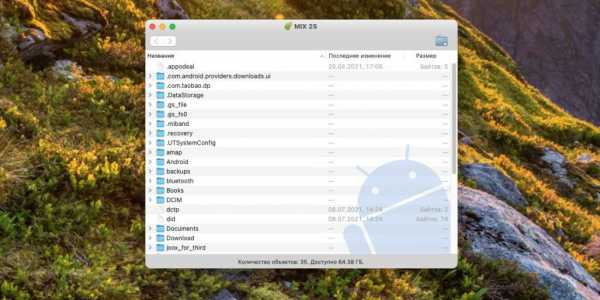Серверная память ddr3 в обычный компьютер
В чем отличие серверной оперативной памяти от обычной
2021-05-25
2021-10-18
Marvel market
Чем серверная оперативная память отличается от обычной
Мотивация любителей апгрейда домашних ПК проста. В их понимании, раз серверные комплектующие рассчитаны на оборудование, которое само по себе заточено на бесперебойную работу с большими объемами данных 24/7 все 365 дней в году, то установка серверной ОЗУ поможет повысить производительность ПК.
Ну а те, кто делает наоборот, то есть ставит обычные планки в сервер, искренне уверены, что раз «серверной памяти не существует», то и переплачивать за нее не имеет смысла. Однако практика показывает, что между домашним ПК и сервером достаточно большая разница не только в решении конкретных задач, но и в техническом и функциональном исполнении комплектующих. И в частности, тех самых модулей ОЗУ, о которых и расскажем далее.
Оперативная память домашнего ПК
Обычным или игровым компьютерам для выполнения поставленных задач требуется быстрая ОЗУ, в которой содержатся данные о программах, используемых в конкретный момент работы. Это могут быть документы, игры, файлы, программы и т.д. По-другому это называется буфером: именно он ответственен за высокую скорость передачи данных – значительно быстрее, чем с жесткого диска устройства. Ключевая особенность для данного случая – высокая энергозависимость. Как только прекращается подача электричества, используемые на текущий момент данные стираются до следующего включения.
Серверная оперативная память по своей природе должна быть отказоустойчивой и максимально надежной, что в корне отличает ее от аналогичной у домашних компьютеров. Отсюда вытекают значительные различия в требованиях к устанавливаемому железу. Для DDR памяти серверного оборудования существует ряд особенностей и способов, которые обеспечивают необходимые критерии работы.
Как визуально отличить серверную память
Отличие видно невооруженным глазом при взгляде на планку – дополнительная микросхема, располагающаяся прямо по центру. Эта микросхема исполняет роль того самого буфера, а используемый вид памяти на серверах имеет название регистровой. Почему так?
Материнские платы последних поколений обязательно содержат контроллер оперативной памяти, который отвечает за ее взаимодействие с процессорами. Его особенность в том, что он постоянно подвергается серьезным нагрузкам тока (постоянная запись и считывание данных непрерывно изменяют электрическую емкость). Это обусловлено одновременным обращением к нескольким модулям. Поэтому ему требуется надежная защита, которая и обеспечивается буфером модуля, находящимся на серверной регистровой памяти. Именно за счет него обеспечивается бесперебойная работа процессора. Как правило, расчет выглядит как 1 буферный чип на 8 рядовых.
Что между ними общего?
ОЗУ сервера и домашнего компьютера выполняют одинаковые задачи. Обеспечивают высокую скорость выполнения различных операций и качественный обмен информацией, а также хранит данные, необходимые для выполнения текущих процессов в конкретный момент времени. Несмотря на одинаковый функционал, его обеспечение различно, поэтому не стоит устанавливать обычные модули в аппаратно-программные комплексы, а серверные – в домашний ПК.
Отличие серверной оперативной памяти от обычной
Разные условия использования и разные рабочие станции – лишь самое очевидное различие. К неочевидным относятся характеристики технической составляющей и различные способы достижения оптимальных для каждого конкретного случая результатов. Например, серверные модули заточены под безотказную и стабильную работу, при этом высокая скорость не столь принципиальна. Для этого на серверных платформах и рабочих станциях используются определенные технологии – контроль честности и ЕСС.
ЕСС – корректировка ошибок
Технологии Error-Correcting Code (ЕСС) помогают выявить и устранить различные ошибки, произошедшие из-за влияния внешних факторов в то время, когда с микросхем памяти происходило считывание информации. Алгоритм без сторонней помощи находит и устраняет ошибки кода. В случае с серверами это очень важная функция, так как погрешность всего в 1 бит при больших нагрузках может привести к полному выходу из строя всей системы или внесению изменений в уже сохраненные файлы. Таким образом, функция ЕСС со своей стороны обеспечивает стабильную работу.
Модули с ЕСС обладают соответствующей маркировкой – литерой «Е», однако стоит учитывать, что данная маркировка может присутствовать и у рядовых плашек памяти, и у серверных. Чтобы суметь отличить их, необходимо запомнить: серверные модули – регистровые, то есть они должны быть отмечены буквами «R» или «REG». Это сокращения от «Registered». Сам ЕСС является лишь компонентом, поэтому не является определяющим фактором. Тип такой модулей имеет название Full Buffered или FB-DIMM.
В теории, такие планки DDIM может быть установлена и на ПК: многие устройства из дорогого сегмента обладают соответствующими по требуемым характеристикам процессорами и системными платами. То есть поддержка со стороны CPU с контроллером и материнской платы будет, и всё заработает. Но обратная сторона этого – замедление ПК, так как Error-Correcting Code нуждается в определенной вычислительной мощности, а значит, быстродействие системы гарантированно снизится. За счет того, что процессор обычного компьютера значительно уступает в мощности серверному, повышенная нагрузка на ПК станет платой за отсутствие ошибок.
Независимость от питания
Обычный домашний компьютер при внезапных отключениях света или технических неполадках, приводящих к выключению оборудования, не сохраняет содержимое буфера, поэтому все несохраненные на жестком диске данные теряются. Хорошее решение данной проблемы – установка материнской платы с буферизацией, что позволяет использовать энергонезависимую серверную память. Существенный недостаток такого решения – стоимость этого вида «железа». В массовой сборке его попросту не найти, а покупать самостоятельно – накладно. Если этот минус незначителен, тогда стоит знать, как выбрать энергонезависимые модули.
В современных серверных конфигурациях часто используется NVDIMM, способная сохранять все свое содержимое в момент потери снабжения электричеством, и позволяющая продолжить работу ровно с того момента, на котором произошло вынужденное прерывание. В этой аббревиатуре первые буквы расшифровываются как «Non-Volatile» – сообщает об энергонезависимости, а DIMM – Dual In-line Memory Module – сообщает о двойном модуле встроенной памяти. За счет NVDIMM достигается значительная устойчивость при отказах любой техники, на которой она установлена.
Принцип действия NVDIMM достаточно прост: при работе в штатном режиме используются чипы DRAM, требующие постоянного электропитания. Это полностью совпадает с механизмом работы любой ОЗУ. При прекращении электроснабжения контроллер записывает все, что находилось в момент отключения питания в буфере на жесткий носитель. Для обеспечения аварийного питания с внешней стороны расположен миниатюрный модуль из суперконденсаторов.
Общая отказоустойчивость
Для «оперативки», предназначенной для серверов, перечисленные выше способы – не единственные, обеспечивающие устойчивость к отказам. Каждая планка проходит ряд тестирований, среди которых нагрев до 100 градусов, создающий схожие условия с продолжительной эксплуатацией с максимальной нагрузкой. Если на этапе тестирований проблем не выявлено, то следующий шаг – проверка на совместимость с серверными платформами самого разного типа. С помощью этого можно в кратчайшие сроки обнаружить дефектные планки. Предел количества брака – 2 планки из 10 000 штук. Если предел превышен, то вся партия считается бракованной.
Заключение
Если рассматривать кастомные сборки, то установка более "продвинутых" планок ОЗУ на обычный ПК вполне возможна, однако требует тщательного анализа имеющихся возможностей устройства. Как уже было упомянуто выше, многие администраторы не разделяют планки ОЗУ на «серверные» и «обычные», объясняя это тем, что любой компонент подбирается исходя из потребностей и необходимых функций. Однако факт остается фактом: любое «железо» для серверов обладает особенностями, наиболее актуальными для конкретных задач, нужд и решений. То же касается и комплектующих для персональных компьютеров. Поэтому необдуманно ставить серверные модули в обычный компьютер и наоборот лучше не стоит, каким бы замечательным ни казалось такое решение.
Если у вас еще остались вопросы по особенностям и характеристикам памяти для серверов, вы всегда можете задать их нашим специалистам. Закажите консультацию, и мы предоставим вам всю требуемую информацию.
Заказать консультацию
Какие параметры важны при выборе памяти для ПК, ноутбуков и серверов
ECC, SoDIMM, Игровая, LRDIMM, CL17, PC-17400, DualRank, Kingston, Hynix - все это про оперативную память. Что к чему относится, как в этом разобраться и что выбирать — мы рассмотрим ключевые параметры, которые нужно учитывать при выборе модулей памяти.
Цель использования
Вся оперативная память делятся на два стандартных форм-фактора: для ПК /рабочих станций / серверов - DIMM и ноутбуков / микросистем - SoDIMM.
Модули для разных задач не взаимозаменяемы: например, оперативная память для ПК по размеру не подойдет к слоту в ноутбуке и не выдержит нагрузки, на которую рассчитаны серверные модули.
Есть еще несколько нестандартных форм-факторов, таких как MicroDIMM или MiniDIMM, но это частные случаи и обычный пользователь с такими модулями даже не сталкивается.
В этой статье мы рассмотрим модули первых двух типов.
Поколения
На осень 2019 актуальной является память поколения DDR4, а DDR3 остается еще довольно востребованной из-за широкого распространения хоть и устаревающих, но все еще довольно производительных систем.
Тактовая частота
Частота синхронизации приема и передачи данных, измеряется в МГц. Здесь довольно просто: чем выше этот показатель, тем быстрее работают приложения и тем дороже стоит модуль.
Тут стоит отметить, что запустив диагностическую утилиту или посмотрев таблицу отчета POST при старте системы вы увидите вдвое меньшее значение, чем заявлено для модуля. Обман? - Нет, специфика. В самой аббревиатуре DDR заложена особенность передачи данных - Double Data Rate. Двойная частота передачи или-же эффективная частота. Связанно это с тем, что в текущей реализации модулей памяти данные могут одновременно передаваться на чтение и на запись, тогда как при SDR SDRAM данные передавались только поочередно в одном направлении.
Тот же принцип работает с пропускной способностью: чем она выше, тем быстрее и дороже модуль.
Вообще частота и пропускная способность она-же “рейтинг” на прямую связанны между собой и определяются как “частота X 8 = рейтинг округленный к ближайшему ровному значению”. Например для DDR4-2133 это будет 2133x8=PC4-17000 и наоборот: для PC4-19400 получается: 19400/8=2400Mhz.
Стандарт памяти
Самой спецификацией памяти и определением стандартов для нее занимается несколько организаций, объединенных в консорциум производителей памяти.
И как это ни странно, но самих стандартов-то не очень много. Например для DDR3 это DDR3-800, 1066, 1333 и 1600 притом строго с одним значением CL. А для DDR4 это коридор от 1600 до 3200.
А как-же DDR3-2400 или DDR4-4400 и “игровая память” спросите вы? А это фактически самовольные вариации не относящиеся к стандартам. XMP - extreme memory profile это тоже вне рамок стандартов.
CAS Latency (CL)
Довольно важный параметр — это CL или количество тактовых циклов, нужных памяти для выдачи запрашиваемых данных.
Например, память с 20 CL задерживает ответ на 20 тактовых цикла, память с 15 CL — на 15 тактов. Таким образом, чем этот параметр меньше, тем быстрее будет работать выбранный модуль.
Как было сказано выше - у каждого стандарта всего 1 “правильное” значение CL. Так для DDR3-1600 это 11, а для DDR4-3200 это 22. По-умолчанию именно с этими параметрами система будет пытаться включиться первый раз или при восстановлении после сбоя.
Такая память зовется обычной или стандартной.
“Игровая память“ кроме экстерьера отличается пониженными таймингами, что при значительном занижении дает весьма ощутимый рост производительности.
Но не во всех приложениях. Даже в самых популярных для домашнего сегмента приложениях - играх, в зависимости от игры низкие CL могут как давать до 10% роста FPS, так и вообще никак не влиять на игровой комфорт. К последнему случаю относятся почти все MMO проекты.
Напряжение модулей
Или вольтаж. Величина при которой модули бессбойно функционируют на заявленной частоте. Тут стоит обратить внимание, что для стандартной и серверной памяти это значение постоянно, а для “игровой” таких значений может быть несколько. Первое стандартное - 1.35v для DDR3, 1.2v для DDR4 и 1.25v для DDR3L, а остальные 1.5-1,65v и 1.35-1.4v соответственно предназначены для нестандартных частот или таймингов.
DDR3L — это модули третьего поколения с пониженным электропотреблением, они совместимы со слотами DDR3.
Также необходимо помнить, что повышенное напряжение негативно сказывается не только на самих модулях памяти, но и на процессорах. Причина этого в том, что контроллер памяти находится в составе кристалла т.е. непосредственно в самом процессоре, а не чипсете, как было до недавнего времени.
Т.ч. если для процессора заявлена память DDR3L, а вы установите обычную на 1.35v и по началу система будет работать стабильно, то по прошествию времени могут начаться сбои. И тут, увы, время деградации контроллера памяти может составить и 3 года и 5 лет, что выйдет за все сроки гарантии.
Канальность
В первую очередь эта характеристика относится к процессорам и показывает со сколькими каналами памяти работает контроллер.
На текущий момент массово распостранены процессоры с двуканальным контроллером. Это означает, что для максимальной производительности подсистемы оперативной памяти необходима установка как минимум 2 планок.
Но так-же есть процессоры с 3-канальным и 4х и даже 6и.
Нужно-ли устанавливать планки строго парами и строго одного объема? - Нет. Нужно чтоб просто были заняты слоты относящиеся к обоим каналам. Можно установить по схеме 4-0-8-0, можно 4-4-8-0, в этом случае память будет работать в двуканальном, пусть и асихнронном режиме. Потери от асинхронного режима минимальны в сравнении с потерями при одноканальном режиме.
Для максимальной-же производительности лучше всего установить только 2 модуля - по одному на каждый канал.
При этом для Intel лучше подойдут Dual Rank модули с низкими таймингами, а для AMD - Single Rank с высокой тактовой частотой.
Ранги
Они-же rank — это число, которое означает количество наборов микросхем, разрядность каждого из которого составляет в сумме 64 бита, подключенных к управляющей линии Chip Select.
Чем выше ранг, тем большего объема оперативной памяти можно добиться при ограниченном количестве слотов. Обычно ранг маркируется буквами S (Single - одногоранговая), D (Dual - двухранговая) и Q (Quad - четырехранговая).
Для домашних ПК актуальны SR и DR модули. В серверном сегменте встречаются QR модули объемами до 256ГБ. Да, четверть терабайта одной планкой.
Объем памяти
Объем необходимой оперативной памяти зависит от того, для каких задач вам нужен ПК или ноутбук. Обратите внимание, что оперативной памяти должно быть больше, чем указано в минимальных системных требованиях используемых программ.
Например, минимальные требования Google Chrome — 512 МБ, Word 2019 — 1 ГБ. Однако, часто пользователи запускают такие программы в нескольких окнах: ПК с 1 ГБ памяти с такой простой задачей уже не справится. Для офисных задач оптимально 8 ГБ памяти.
Для игр нужно от 8 ГБ оперативной памяти и более. Это видно на примере самых современных игр: в октябре 2019 года вышла The Outer Worlds, в рекомендуемых требованиях которой указаны именно 8 ГБ.
Если вы планируете запускать игры или другие производительные приложения в режиме многозадачности, может понадобится более 16 ГБ.
Со временем новые приложения требуют все больше оперативной памяти — чем больше у вас ее будет, тем дольше вы сможете обойтись без апгрейда.
Например, вам нужно 8 ГБ памяти. В каком формате лучше купить: один модуль на 8 ГБ или два модуля по 4 ГБ? Так как большинство современных процессоров оснащены двухканальным контроллером памяти — эффективнее всего купить набор из двух или четырех модулей.
Сколько понадобится памяти для сервера — более индивидуальный вопрос, который нужно рассматривать отдельно в каждом конкретном случае.
ECC, RegDIMM, LRDIMM и прочие серверные тонкости
А можно в домашний ПК поставить сразу 128 или 256ГБ оперативной памяти? И нет, и да.
Основные типы серверной памяти:
ECC или UDIMM ECC — модуль с поддержкой контроля четности, но без поддержки регистра / буферизации. Такие модули могут самостоятельно исправлять возникающие единичные ошибки памяти, т.к. несут на себе дополнительный чип в котором хранятся контрольные суммы значений.
RegDIMM — они-же FBDIMM и RDIMM. ECC модули с дополнительным контроллером который расположен между чипами памяти и контроллером в процессоре. Этот контроллер берет на себя буферизацию адресов и частичное управление питанием, что дает возможность располагать в одном ранге и больше самих чипов памяти и больше самих модулей на каждый канал.
Но поскольку управление питанием чипов осуществляется на вспомогательном уровне - занятие всех свободных слотов памяти ведет к падению тактовой частоты всех планок.
LRDIMM — Load Reduced DIMM. Регистровый модуль с более продвинутым вспомогательным контроллером, который не только берет на себя управление адресами, но и полностью перехватывает управления питанием чипов, снимая нагрузку с контроллера памяти в процессоре. Из-за этого LRDIMM модули могут одновременно быть как больших объемов, так и не снижать тактовую частоту контроллера при занятии всех доступных слотов.
Все модули RDIMM, LRDIMM, FBDIMM, RegDIMM являются подмножеством ECC, но не любой ECC это обязательно регистровый модуль.
Так можно ли в домашний ПК установить много памяти? В обычный — нет.
Дело в том, что хоть часть домашних процессоров и поддерживает ECC память, но объемы таких модулей сопоставимы с объемами NonECC, а обещанные еще весной 2018 планки объемом в 32ГБ так и до сих пор и не дойдут до магазинов.
Но если у вас HEDT - high-end-desktop система. Процессоры в таких системах, как правило, имеют четырех- и шестиканальные контроллеры и парой планок памяти на каждый канал. Тогда да, в такую систему можно установить и 128ГБ, и 256ГБ памяти. Сейчас это системы на основе socket 1356, 2011, 2066, 2011-3 и TR4.
И совсем отдельный случай: WS - workstation-системы, которые одновременно и HEDT, и сервер. Сервер в том, что касается поддерживаемых процессоров — xeon в случае с intel, а hedt - поддержка домашних операционных систем. В такую систему можно поставить пару процессоров и добавив LRDIMM модулей набрать более 2ТБ оперативной памяти.
DIMM/SoDIMM
Форм фактор или же габариты. Первый тип модулей рассчитан на обычные платы и серверы, второй тип на компактные системы. При этом даже SoDIMM могут быть ECC, так как на рынке присутствуют рабочие станции как компактных размеров, так и в формате ноутбуков.
«Игровая» память
Это память, работающая на пониженных таймингах в сравнении со стандартизированными модулями.
В чем ее плюс? В первую очередь, это эстетическая сторона вопроса: зачастую это ее единственный весомый плюс. При достаточном обдуве радиаторы избыточны, а наличие подсветки совершенно не сказывается на производительности.
Мы не говорим обо всех модулях. Есть категория очень дорогих и быстрых планок, уже подбирающихся к рейтингу DDR4-4500. Но вместе с тем есть так-же и DDR4-2400CL12 которые дадут не на много более высокий результат, чем “обычные” DDR4-2933CL21.
Чипы памяти
Всего существует семь основных производителей чипов — Samsung, SK Hynix, Micron, Nanya, WinBond, PowerChip и Elpida. Первым трем принадлежит более 93% рынка (на четвертый квартал 2019 года).
Какие чипы лучше искать для установки в систему? Увы, точную информацию вы сможете узнать только у некоторых серверных моделей, так как этот параметр может быть критичен. Это домашний пользователь покупает 2 или 4 планки, а производитель серверов закупает модули масштабами контейнеров.
В домашнем сегменте вы можете купить одну и ту же модель памяти с разницей в пару месяцев и обнаружить, что модули набраны из чипов разных производителей. Более того, вы даже можете купить обычный модуль Samsung и обнаружить на нем чипы производства Nanya.
Это особенности корпоративного бизнеса — иногда проще купить партию памяти у конкурента, а самому вложиться в обновление производства или занять линии более срочным и выгодным заказом.
Kingston, OCZ, Corsair, AMD, G-Skill, GoodRam не производят чипов памяти, они только занимаются комплектовкой готовых модулей.
Разгон (Overclocking)
Можно найти нужную память, например, Samsung b-die нужной недели выпуска, перебрав и раздев с десяток наборов памяти. Взять лучшую материнскую плату, например Gigabyte Z390 AORUS XTREME WATERFORCE и i9-9900ks укрыв их системой водяного охлаждения стоимостью с офисный ПК получить совсем удручающий результат.
Одна планка будет работать на 4500MHz, а с точно-такой-же второй из того-же набора система напрочь откажется заводиться на частоте свыше 3733. Почему? - тот самый контроллер памяти. Официально он работает с памятью только на частоте 2666MHz, а все что выше - как повезет.
Характеристики материнской платы
Рассмотрим на примере платы Asus PRO WS X570-ACE: она поддерживает установку четырех модулей памяти DIMM DDR4.
Что это значит?
В материнскую плату Asus PRO WS X570-ACE можно установить до четырех модулей типа DIMM четвертого поколения. А вот какой частоты - уже зависит от процессора.
Мы рассмотрели ключевые параметры, зная которые, можно сузить поиск до нескольких моделей. Далее рассмотрим тонкости — более специальные характеристики, которые могут подсказать, какую модель из нескольких похожих стоит приобрести.
Одна из таких специализированных характеристик — это низкопрофильность.
Низкопрофильная память меньше размером, однако полностью совместима с обычными слотами своего типа и поколения. Такая память занимает меньше места и пригодится, если вы собираете ПК в компактном корпусе.
Установка модуля памяти
Процесс установки максимально прост: нужно отключить ПК, снять крышку корпуса, достать из слотов старые модули и установить новые до щелчка.
Какие в этом процессе существуют нюансы?
Напоминаем, что модули и слоты разных типов и поколений не подходят друг другу: например, у вас физически не получится установить модуль DDR4 в слот DDR3. Также не получится поставить модуль неверной стороной — слоты специально разработаны так, чтобы установка не вызывала затруднений.
Если вы устанавливаете несколько модулей памяти, проверьте одинаковая ли у них тактовая частота и пропускная способность. Если эти параметры будут отличаться, система настроится на скорость и пропускную способность модуля с более низкими параметрами.
Если у вас заняты не все слоты (например, два из четырех) устанавливайте модули в очередности, указанной на материнской плате: обычно такая информация написана рядом со слотами или слоты обозначены разными цветами.
Подведем итоги: как выбрать оперативную память?
Решите, для чего вам нужна оперативная память: для ПК, ноутбука или сервера.Изучите свою материнскую плату: исходя из ее параметров выберите нужный тип (DIMM или SODIMM) и поколение (DDR3 или DDR4).
Уточните какой тип памяти поддерживает процессор.
Определите, какой объем памяти вам нужен.
Из нескольких подходящих моделей выберите память с наибольшей тактовой частотой и пропускной способностью, а также с наименьшим показателем CL.
Если вам нужна память для сервера, также учтите поддержку ECC и ранг.
стоит ли ставить серверное железо в домашний ПК? / Хабр
Привет, Гиктаймс!Народное поверье гласит, что трава у соседа всегда зеленее, а компьютеры, которые для своих нужд закупают дотошные предприниматели, надёжнее и производительнее, чем сдобренные маркетингом модели в рознице. Целая каста энтузиастов охотится на серверные комплектующие и боготворит производительность железа корпоративного класса. Разбираемся, действительно ли крупные организации плещутся в «IT-раю», или же гики сотворили себе идола из ничего?

Нет преград энтузиастам, особенно если эти преграды воздвигнуты коварными маркетологами, которые поделили все электронные устройства на корпоративные и консьюмерские! Потому что даже в СМИ с рекламой о загадочном «пользовательском опыте» разработчики софта и железа проговариваются, мол, «камера этого смартфона обеспечивает профессиональное качество снимков!», да и другим образом штамп о профессионалах, которые ерундой не пользуются, эксплуатируют уже давно. И если уж искать пресловутую «профессиональную технику» и качество услуг, то лучше вопрошать железо и методы обслуживания корпоративного класса, верно?
Мотивы, которыми руководствуются неугомонные энтузиасты, лежат на поверхности — пусть консьюмерская техника и развивается бодрее за счёт аппетитов покупателей, «закаленные боями» комплектующие корпоративного класса явно будут надёжнее, а на вторичном рынке — ещё и дешевле. Играют же как-то гики на видеокартах для рабочих станций, собирают же могучие и «вечные» домашние ПК с серверной начинкой! Стало быть, есть смысл попытать счастья?
И толика этого самого смысла в подобное затее, разумеется, есть, но с приобретением корпоративных «атрибутов» под домашние условия можно «влипнуть» и, в лучшем случае, переплатить за невостребованную функциональность, а в худшем — уйти в минус в сравнении с вариантами, доступными для розничного покупателя. Разбираемся, в чём состоит подвох в использовании железа, разработанного для корпораций.
Серверный — тоже игровой. Intel Xeon в домашних ПК
Первое, что приверженцы технологий любят использовать из корпоративного сегмента — серверные процессоры. Не экзотические, а наиболее «понятные», то есть, на базе архитектуры x86. Удовольствие это не из дешёвых, поэтому «зеоноводы», условно говоря, включают в себя два лагеря с немного разными ориентирами в постройке ПК:

Xeon — изначально не для игр и «гонок» в бенчмарках, но иногда бывают полезны
• Энтузиасты, нацеленные на High-End комплектующие. Это такой уровень, когда крупносерийных версий Intel Core i7 уже недостаёт, а при взгляде на платформу LGA-2011 (любого из поколений) на ум приходят мысли о том, что «суперзаряженные» Core i7 предлагают «те же яйца», только в меньшем количестве и без разгона.
Потому что, коль уж мы говорим о цене, случались в истории моменты, когда восьмиядерные Xeon оказывались эдак на треть дешевле и значительно «холоднее», чем 6-ядерные Core i7 Extreme Edition. Например, так было после дебюта чипов Intel Haswell-E в 2014 году — во-первых, что разница в цене между шестиядерным Core i7-5960X и «гражданским» четырёхъядерником i7-4790K составляла жалкие 15%. А во-вторых, младший серверный восьмиядерный Xeon E5-2609 v4 стоил примерно на 30% дешевле, чем кандидат из лагеря Haswell-E. При этом, в отличие от «просто» Core i7 в Xeon ниже уровень TDP и отсутствует бесполезная для энтузиастов интегрированная в процессор графика.
При этом кэша L3 во всех трёх моделях навалено тоннами, а частота, хоть ниже в Xeon, но убеждения «в работе ядра лишними не бывают» и «очень скоро игры оптимизируют таким образом, чтобы они работали быстро на 8 и более ядрах» не дают экономным любителям скорости покоя, после чего горячие парни отправляют младшие версии Xeon в чипсет Intel X99 и… никому не признаются, как обстоят дела в играх.
Потому четыре ядра, разбавленных с помощью Hyper-Threading, почти всегда оказываются эффективнее в играх, чем восемь низкочастотных «горшков» в Xeon, которые даже разогнать никак нельзя (заблокированный множитель, околонулевой разгон по шине).
• «Кулибины», которые захотели модернизировать старую платформу при минимальных затратах. Например, приобрести взамен старого процессора Core 2 Duo не старый Quad, а гораздо более крутой и высокочастотный четырёхъядерный Xeon X5460, который с помощью нехитрого переходника можно установить не в серверную материнскую плату с Socket 771, а в «гражданскую» для Socket 775.
Главное в таком сценарии — озаботиться качественным охлаждением (серверные «камни» щеголяют TDP порядка 120 Вт взамен 95 Вт у стандартных четырёхъядерников), но в итоге такой вариант апгрейда с очень старой платформы до «терпимо старой» себя оправдывает, тем более, что на некоторых матплатах процессор можно разогнать аж до 4 ГГц.
И ведь у «Зионов» есть преимущества, которыми они компенсируют свою многоядерную нерасторопность в играх! Например, возможность городить мультипроцессорные конфигурации, с которыми кодирование видео/музыки/фото и CAD-моделирование происходит намного быстрее, чем в топовых Core i7 Extreme. Поддержка регистровой памяти с ECC, к примеру, позволяет исправлять ошибки «на лету», а это пригождается при большом аптайме (сервер же!). Поддержка «конских» объёмов ОЗУ и огромное количество ядер тоже придутся ко двору, когда серверу нужно обработать входящие соединения максимально быстро. Но всё это почти бесполезно в домашнем ПК.
А полезно для него — много ядер на высокой частоте. Если эти условия соблюдены, сам процессор совместим с платформами LGA 2011 или LGA 2011-3 и обходится дешевле, чем «просто» Core i7 — смысл в его приобретении есть. В противном случае лучше либо обойтись массовыми четырёхъядерниками о восьми потоках, либо конструировать рабочую станцию под конкретные сценарии использования (рендеринг, кодирование).
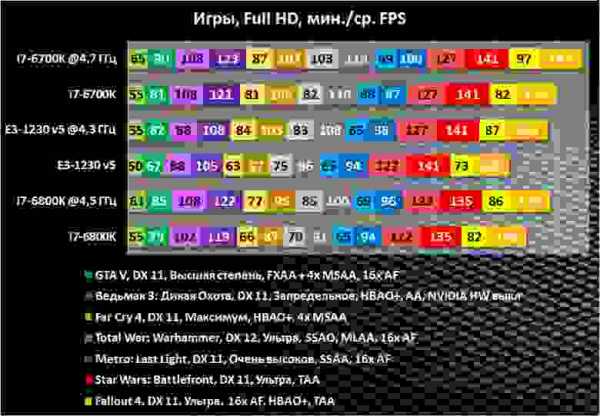
Высокочастотные Intel Xeon (если они дешевле мейнстрим CPU) могут стать хорошим подспорьем не только в работе, но и в играх (источник: ferra.ru)
Косите фраги на рабочей станции с хакнутыми драйверами NVIDIA
Если с использованием серверного процессора можно играть скорее вопреки, чем благодаря установленному железу, то графика, которую должно использовать для видеомоделирования или проектирования, исторически была крутой в игровых дисциплинах. В противостоянии AMD и NVIDIA даже сценарии «нецелевого использования» видеоускорителей всегда были разными: «красные» геймерские видеокарты ещё недавно были нарасхват у майнеров, а NVIDIA Quadro, так уж исторически, уговаривали переквалифицироваться в игровую видеокарту.

Профессиональные видеокарты NVIDIA Quadro значительно производительнее своих игровых сородичей
Причём Quadro для этих целей вполне подходит — дело в том, что игровые GeForce чаще всего представляют собой профессиональную видеокарту с частично отключенными конвейерами графического процессора (от маркетинговых соображений до отбраковки чипа) по более доступной цене. Например, новая профессиональная видеокарта Quadro P6000 содержит наиболее «полную» версию графического чипа GP102 и по этой причине обходит в производительности крутую геймерскую GeForce 1080 почти на 20%, да и могучий Titan X на базе всё той же архитектуры Pascal неизменно оставляет позади.
А вообще, среди поклонников видеокарт NVIDIA уже давно образовался фирменный спорт — приблизить с помощью аппаратной модификации GeForce к Quadro (например, GTX 680 в аналог Quadro K5000 по производительности), а любители игр, напротив, скрещивают ежа с ужом, «ковыряют» драйверы и заставляют профессиональные видеокарты работать быстрее в пострелушках/покатушках/бродилках. «Играть как задумано» такая деятельность не позволяет, но настырности энтузиастов можно только позавидовать.
В мобильных рабочих станцией почти у каждой видеокарты NVIDIA Quadro наблюдается забавная закономерность: всякий мобильный видеоускоритель NVIDIA Quadro равен игровой [1] GeForce классом ниже в геймерских задачах и на пару уровней более крутой игровой [1 + 2] GeForce в дисциплинах CAD.
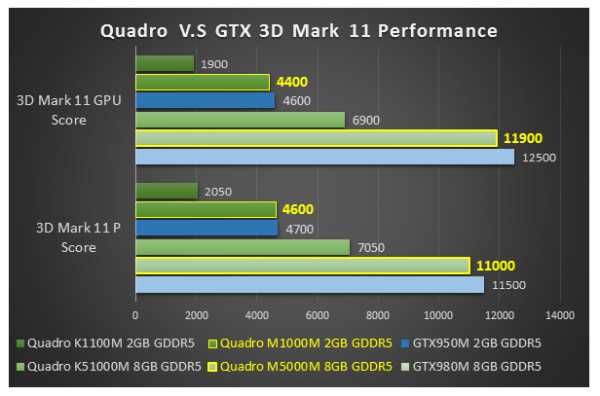
Производительность мобильных NVIDIA Quadro в сравнении с аналогами GeForce (источник: msi.com)
Например, Quadro M2000M в играх показывает себя на уровне GeForce GTX 960M, но как только дело доходит до моделирования, «подпрыгивает» в результатах до GeForce GTX 980M. Примерно такое же соотношение справедливо и в случае с другими моделями Квадро: M5000M соревнуется с GTX 980M в играх, а M1000M соперничает с 950M в играх.
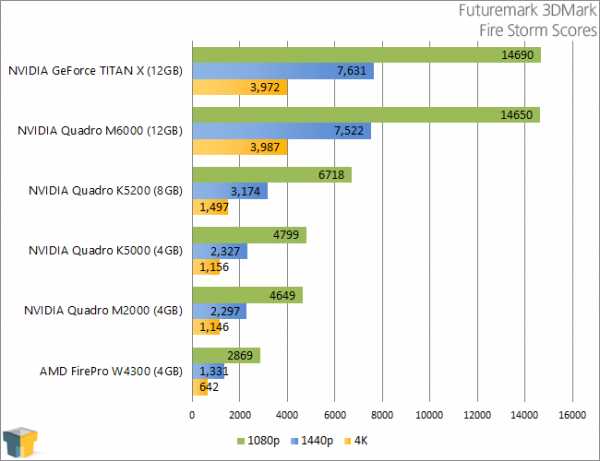
NVIDIA Quadro M6000 в сравнении с самыми быстрыми игровыми видеокартами
(источник: techgage.com
Детям мороженное, даме — цветы: приоритеты в корпоративной памяти и накопителях
Серверная оперативная память не совместима с материнскими платами в домашних ПК не потому, что кто-то так решил «назло» конечным покупателям. Просто серверная ОЗУ устроена чуть иначе — она содержит регистр между микросхемами и системным контроллером памяти для того, чтобы снизить электрическую нагрузку на контроллер и иметь возможность установить больше модулей в одном канале памяти.
Иными словами, дополнительные микросхемы и умение автоматически распознавать и исправлять ошибки очень повышает отказоустойчивость такого типа памяти, но и увеличивает её стоимость. Словом, не удивляйтесь, если обнаружите, что даже низкочастотные (по меркам стандарта DDR4) модули окажутся на 50% и более дороже, чем их «бытовые» аналоги — бесчеловечные требования в выносливости в круглосуточно включенных системах заметно видоизменили серверную ОЗУ. В повседневном использовании она не будет ни быстрее, ни эффективнее «гражданских» аналогов, поэтому за высокой производительностью стоит обращаться к геймерским комплектам — например, HyperX Savage, если вам нужна удобная в разгоне память для геймеров, и HyperX Predator, если хочется выжать из подсистемы ОЗУ максимум. Для штатных частот замечательно подходит бюджетный Kingston ValueRAM — надёжный, один раз установил и забыл.

Серверный процессор в домашнем ПК может пригодиться, а вот вместо регистровой памяти лучше приобрести стандартный комплект DDR3/DDR4
SSD корпоративного класса тоже претерпели «тюнинг» в сторону надёжности — в них, к примеру, есть возможность гибко управлять резервным объёмом под нужды контроллера. Чем больше объём — тем ниже износ ячеек и выше долговечность накопителя. И огромное количество алгоритмов, эффективных в тяжёлых условиях работы, особенно по части сохранности данных на случай, если накопитель выключится в аварийном режиме. Перенастроенная на минимальную задержку в режиме многопользовательского доступа прошивка и борьба за стабильную производительность даже при внештатно большом объёме операций записи и чтения. Такую нагрузку домашний компьютер не переживает, даже если «пытать» SSD торрентами. С другой стороны, рекордсменами в типовых операциях промышленные SSD тоже не являются — типовые SATA-накопители быстрее устареют «морально», с точки зрения объёма памяти, чем полностью исчерпают количество доступных для ячеек циклов перезаписи — проверенно длительным сравнительным тестом с участием моделей HyperX. А рекорды скорости при таком же уровне надёжности уже давно перешли к накопителям на базе интерфейса NVMe, которые реализованы в одном из новомодных форм-факторов «поверх» PCI-Express. В модельной линейке Kingston/HyperX «царём горы» был и остаётся Predator SSD PCI-E.

Выигрыш в долговечности при покупке SSD корпоративного класса не сравнится с радостью от быстродействия геймерского PCI-e накопителя
Если нельзя, но очень хочется — то можно
Железо корпоративного класса не настолько отличается от «гражданских» аналогов, чтобы признать его непригодным к работе в качестве домашнего ПК, просто всегда нужно исходить из того, стоит ли овчинка выделки. Потому что ситуация обстоит следующим образом:
• Покупать платформу, в которой используется регистровая память с коррекцией ошибок (ECC) для дома — плохая идея. Избыток долговечности не компенсирует дорогостоящие комплектующие и средний (в сравнении с геймерскими аналогами) уровень производительности не будут радовать, тем более, что и цены на серверную память заметно выше, чем на среднестатистический модуль DDR3/DDR4.
• Накопители корпоративного класса в домашнем компьютере нужны, если вы параноик, экстремально тревожитесь о сохранности данных в случае перебоев с электроэнергией и переживаете касательно надёжности современных SSD вообще. Накопители, ориентированные на организации, позволят вам «выкрутить на максимум» показатели надёжности, чтобы душа была спокойной.
• Серверный процессор для игр… любопытная и достаточно эффективная идея, но только лишь в том случае, когда речь идёт о более дешёвой (в сравнении с мейнстрим-аналогами) и, что главное, высокочастотной модели. Либо об апгрейде старого компьютера на серверный CPU «малой кровью», то есть, почти за бесценок. И да, в идеале платформа должна быть позаимствована у «обычной» Extreme-серии массовых процессоров.
• Профессиональные видеокарты отлично справляются не только с моделированием, но и с играми. Но следует помнить, что в мобильных рабочих станциях (с «задушенным» TDP) профессиональный видеоускоритель среднего класса сможет конкурировать в геймерских дисциплинах только с игровыми видеокартами бюджетного класса. А десктопные профессиональные видеокарты, в свою очередь, хоть и быстрые во всех сценариях работы, стоят заградительно дорого, и уж точно не годятся на роль эконом-варианта для «поработать и поиграть».
Как бы то ни было, на качественной и быстрой оперативной памяти экономить нельзя… Но сегодня — можно! Напоминаем, что с 2 по 20 февраля на все комплекты памяти HyperX Savage DDR4 и HyperX Predator DDR4 в Юлмарте действует скидка 10% по промокоду DDR4FEB. Памяти много не бывает, а производительной и крутой памяти для новых платформ ПК — тем более!
Для получения дополнительной информации о продукции
Kingstonи
HyperXобращайтесь на
официальный сайт компании. В выборе своего комплекта HyperX поможет
страничка с наглядным пособием.
В чём заключается отличие серверной оперативной памяти от обычной?
 Затевая апгрейд, многие пользователи хотят выбрать «железо», которое разработано для устройств с круглосуточной работоспособностью 365 дней в году. Они считают, что оно более надежное, высококачественное, соответственно, поднимет на более высокий уровень обычные персональные компьютеры – и с этими требованиями может справиться серверная память p00924-b21. Серверная оперативная память должна сделать обычный компьютер очень производительным и многозадачным.
Затевая апгрейд, многие пользователи хотят выбрать «железо», которое разработано для устройств с круглосуточной работоспособностью 365 дней в году. Они считают, что оно более надежное, высококачественное, соответственно, поднимет на более высокий уровень обычные персональные компьютеры – и с этими требованиями может справиться серверная память p00924-b21. Серверная оперативная память должна сделать обычный компьютер очень производительным и многозадачным.
Что же такое серверная оперативная память?
Серверная память или же СП представляет собой модули памяти с контролем четности и коррекцией ошибок, а также дополнительной функциональностью для обеспечения большей стабильности (регистровая буферизированная память).
Производство планок оперативки жестко контролируется на каждом этапе – высокое качество превыше всего. Ведь они должны выдерживать высокие нагрузки, поскольку стоят в серверах, работающих в дата-центрах. Поэтому серверная оперативка производительней и надежней – этим и отличается от обычной оперативной памяти. Но из-за узкоспециализированности ограничен диапазон, в котором она производительно и стабильно работает, поэтому серверная оперативная память подойдет далеко не каждому ПК.
Чем отличается такая память от обычной?
Первое и разительное отличие обычной ОЗУ от серверной — это наличие микросхемы буферизации. Данная микросхема выполняет защитную роль во время обращения контроллера памяти к нескольким планкам ОЗУ одновременно, так как интенсивная нагрузка процессора приводит к увеличению токовой нагрузки. Это только аппаратная поддержка.
Что касается программной защиты, то бывает такое, что любое мощное электромагнитное излучение, а точнее — его нейроны, могут повредить битность серверной оперативной памяти DDR3. Чтобы избежать последствий от подобных явлений, производители добавили функцию коррекции ошибки кода (ECC), которую можно встретить на некоторых планках стандартного назначения.
Алгоритм данной функции обрабатывает код цифровым методом, вычисляя самостоятельно ошибки и исправляя их. Чтобы при покупке не спутать серверную память с обычной, достаточно посмотреть на наклейку со штрих-кодом. Если есть буквенное значение «REG» или «R», то это явная маркировка серверного ОЗУ. А вот наличие маркировки ECC вовсе не обязательно должна быть серверной, так как контроль корректировки ошибок может быть и в обычной оперативной памяти.
Чем отличается серверное оборудование от обычного. Конфигурации домашнего сервера
Давайте разберемся, чем отличается серверный компьютер от обычного настольно-персонального и какие могут быть практические задачи покупки серверного компьютера для дома.
Прежде немного теории. Какой смысл заложен в сам термин «серверный компьютер», он же «сервер»? Латинский корень «серв» означает «слугу», а также выступает ключевой частью в производных словах. «Сервер» необходимо понимать как компьютер, задача которого — предоставлять находящемуся в отдалении пользователю какой-либо набор сервисов-услуг, при том — в автоматическом режиме, без участия постоянного контроля со стороны человека-оператора.
Можно представить себе студенческое общежитие, где парни и девушки с разных этажей и комнат делятся друг с другом файлами, доступом к интернету или запускают игры с совместным участием — на совершенно обычных компьютерах и ноутбуках. Несколько сетевых настроек — и на ровном месте возникает настоящий серверный компьютер. В самом простом варианте сервером вообще может выступать по-настоящему старый компьютер — задаем настройки, втыкаем провода и задвигаем под стол.
Но то, что годится для нескольких единиц или даже десятков людей, совершенно не будет работать на более масштабном уровне. Три главных свойства отличают серверные компьютеры от обычных:
- Сервер должен обработать запросы всех пользователей с максимальным уровнем быстродействия.
- Сервер должен работать непрерывно, даже штатные перезагрузки — крайне нежелательны. На сетевом сленге непрерывность работы сервера называется «аптайм».
- Тем более нежелательно отключение всего сервера при необходимости замены какого-либо компонента. Способность не выключать целое при замене частного можно назвать «горячим подключением».
Серверный компьютер провайдера предоставил человеку доступ к интернету, а из чего же состоит последний? Упрощенно — из сайтов. И это опять серверы, только не провайдеров связи, а провайдеров хостинга — услуг по созданию, хранению и предоставлению сайтовых данных. В одних случаях множество малых сайтов будет физически находится на одной машине, в других — мощный выделенный сервер будет работать в интересах только одного популярного сайта.
Серверы не обязательно соединены с мировой сетью. Можно упомянуть научные вычисления, где необходимы гигантские вычислительные ресурсы, популярны серверы и на множестве предприятий — от заводов до магазинов, что позволяет эффективно вести учет и контроль, обрабатывая множество статистических запросов. Ни один обычный персональный компьютер с этим не справится.
Из чего состоит сервер
В техническом отношении серверный компьютер «начинается» с материнской платы и центрального процессора. Общая логика здесь такая же, как и в обычном компьютере. Но есть и несколько генеральных отличий — процессоров на материнской плате может быть несколько, а уж слотов для подключения оперативной памяти радикально больше, чем это принято в самых продвинутых персональных компьютерах.Если на топовом персональном Intel Core i7-2600K поддерживается до 32 гигабайт оперативной памяти, то еще далеко не самый-самый Intel Xeon Processor X5570 вполне способен работать со 144 гигабайтами! Более того, если процессор настольного компьютера как правило двух- или четырехъядерный, то серверные чипы имеют как минимум десять ядер. В приведенном примере количество ядер, кстати, одинаково.
Стоит отметить, что если на рынке персональных ЭВМ в целом лидируют Intel и AMD, то в сегменте серверных решений весомую роль имеют также IBM, HP, Oracle и Fujitsu. При этом, если в персональном сегменте популярна ныне архитектура х86, то в серверном практически все значимые игроки рынка продолжают предлагать собственные технологические решения, можно упомянуть интеловскую IA-64, айбиэмовскую POWER и совместную для Oracle и Fujitsu - SPARC. Это в свою очередь налагает определенные ограничения, так как возможности серверного софта напрямую связаны с решениями производителей.
В чем сходятся все производители — так это в способности серверов к т. н. аппаратной виртуализации — очень насущная функция, особенно для хостинга сайтов — на одном сервере можно запустить сразу несколько виртуальных машин — и все они будут работать практически с таким же быстродействием, что и сам физический сервер как таковой.
В общем, серверные компьютеры быстрые и мощные. Но у всего есть своя цена. Работа сервера — это высокое энергопотребление. Тратить энергию на лишние цели никому не нужно, поэтому такие привычные аппаратные функции как, например, звуковой контроллер или USB каналы в серверном варианте просто отсутствуют. Видеокарта также зачастую отсутствует или же присутствует в крайне ограниченном виде. Как правило, все что нужно первоначально настроить или увидеть оператору сервера, можно сделать посредством командной строки — крутой видеокарты для этого не требуется.
Восемь мегабайт видеопамяти для сервера это нормально, намного важнее — объем оперативной памяти. Дело не просто в стремлении к совершенству, когда инженеру хочется вставить память в слот, раз уж слот есть. Проблема в том, что современные винчестеры пока еще не перешагнули рубеж в несколько терабайтов, для получения больших объемов они объединяются в т.н. RAID-массивы, но весь этот набор винчестеров еще нужно физически крутить (как вам скорость в 10 тыс. об/мин?) и считывать, оперативная же память позволяет временно хранить довольно большие объемы данных для ускорения доступа.
Виды серверов
Внешне серверные компьютеры бывают двух видов — башенные и стоечные. Башенный вариант, он же «ящик» - может иметь практические такие же габариты, что и персональный компьютер, корпус его сделан из прочной массивной стали, задача которой — поглощать вибрации и шум.В практических масштабах более распространен вариант стоечных серверов — компьютеры устанавливаются в специальные монтажные шкафы, которые сами стоят в особом помещении — серверной комнате. Стоечный вариант внешне похож на ящик из письменного стола или большую автомагнитолу.
При настройке стоечных серверов необходимо разбираться не только с электропитанием и шумоподавлением, но и с охлаждением. Дело доходит до того, что операторы серверов работают в серверных комнатах в зимней одежде, потому что если отключить кондиционер, то сервера очень быстро перегреются и начнут разрушаться. С другой стороны, серверную стойку легко расширять — в монтажный шкаф новый сервер просто докупается и ставится по необходимости, это и есть «горячее подключение».
Что касается операторов и командной строки, которой достаточно для настройки сервера, то это и в самом деле так — в отличие от рынка операционных систем для персональных компьютеров, где лидируют решения Microsoft, на рынке серверного софта доминируют UNIX-подобные системы, иначе говоря — Linux. А эти операционные системы даже и в персональном варианте вплоть до последнего времени не очень-то стремились к графическим интерфейсам.
Кроме операционной системы, разумеется, могут быть установлены и другие необходимые приложения, смотря какие перед компьютером задачи.
Чем заменить сервер?
Таким образом, можно прийти к следующему: если вам нужно получить новые оттенки удовольствия от компьютерный игры или мультимедиа, или раздавать свои файлы всем соседям по дому, то покупать серверный компьютер для этого не стоит.Достаточно просто хорошей модели современной персональной ЭВМ. Если же у вас есть какие-то научные или бизнес задачи, для которых требуются существенные вычисления и объемы данных, то и в этом случае именно домашняя эксплуатация серверного компьютера будет не очень здравой идеей — у вас вырастут счета за электроэнергию, появятся затраты на услуги оператора-администратора (настраивать и проверять все равно нужно), нужно будет также переоборудовать практически целое помещение, отдав его во власть компьютерного железа.
Пожалуй, лучше воспользоваться услугами удаленных облачных сервисов и серверных датацентров, к мощностям которых вы сможете получать доступ с обычного настольного компьютера, а всю настройку и обслуживание возьмут на себя специалисты. Но если ваше желание все равно сильно — вам нужен собственный сервер и точка, то быть может вам пора попросту создавать свой собственный датацентр?
За последние годы в типичной домашней компьютерной сети появилось множество ресурсоемких сервисов, для работы которых требуется отдельный компьютер — мини-сервер. Для чего же нужны, какими бывают и на что способны домашние серверы.
Десятилетие назад пределом мечтаний любой среднестатистической семьи было обзавестись хотя бы одним компьютером с доступом в Интернет: родителям и детям приходилось работать за ним поочередно. Как говорится — в тесноте, да не в обиде. Сейчас же личный ноутбук, планшет или смартфон, а зачастую все три устройства сразу, есть почти у каждого взрослого человека и даже ребенка.
Из-за этого современные жилища по вечерам превращаются в подобие читального зала, где каждый член семьи уединяется в своей комнате за веб-серфингом, просмотром кинофильмов или компьютерными играми. Тем не менее, компьютеры в домах отнюдь не разрознены, а являются частью небольшой локальной сети. Сравнительно недавно список сетевых устройств пополнили умные телевизоры и медиаплееры с выходом в Интернет. Но многим пользователям этого мало и нередко под различные сетевые задачи выделяется целый компьютер, выступающий в роли сервера.
Зачем нужен домашний сервер
В качестве сервера обычно используется тот же десктоп, за которым люди ежедневно работают, или ноутбук, который вообще-то не предназначен для безостановочного, в течение многих месяцев функционирования. Такой подход, конечно, имеет право на жизнь, да и с финансовой точки зрения он выгоднее, но назвать его рациональным нельзя. Во-первых, запуск на таком компьютере ресурсоемкого приложения, например современной игры с трехмерной графикой, повлечет за собой снижение скорости обмена данными. Во-вторых, для создания домашнего сервера далеко не во всех случаях необходим мощный ПК, который, работая круглосуточно, будет потреблять массу электроэнергии, да еще и изрядно шуметь. В-третьих, компьютер, за которым ежедневно работаешь, можно случайно выключить или перевести в спящий режим, а ноутбук и вовсе захватить с собой в дорогу, тем самым нарушив всю домашнюю компьютерную инфраструктуру. Учитывая вышесказанное, не возникает даже малейшего сомнения в целесообразности использования отдельного устройства — домашнего сервера.
Слово «сервер» у многих людей ассоциируется со сверхмощным компьютером, который из-за внушительных размеров и высокого уровня шума устанавливается в отдельной комнате. Но это верно лишь в отношении вычислительных систем крупных предприятий и научных лабораторий, тогда как домашний сервер являет собой полную противоположность — компактное, энергоэффективное и почти бесшумное устройство. Небольшие размеры мини-сервера позволяют установить его в укромном месте: на полке, под столом или за телевизором, чтобы не портить интерьер комнаты. Минимальное энергопотребление позволит не опасаться разорительных счетов за электричество, а низкий уровень шума или его полное отсутствие не помешает сну.
Как использовать мини-сервер
Мини-серверу можно смело поручить выполнение самых разных задач, в результате чего появится возможность реже включать настольный компьютер и всегда брать с собой в дорогу ноутбук, а не оставлять его дома. Все задачи, с которыми способен справиться мини-сервер, можно условно разделить на несколько основных групп.
- Сетевое хранилище . Одной из самых частых ролей, которые берет на себя домашний сервер, является сетевое хранилище (Network Attached Storage, NAS). Такой подход позволяет предоставить доступ к фильмам и музыке всем сетевым устройствам. Кроме того, с помощью NAS удобно обмениваться только что снятыми смартфоном фотографиями и видеороликами: их нужно лишь загрузить в сетевое хранилище и можно просматривать на компьютере или телевизоре. При желании доступ к файлам из хранилища можно предоставить по протоколу FTP, благодаря чему они станут доступны но вводу пароля еще и пользователям, находящимся за рамками домашней сети.
- Медиасервер . Унифицированный стандарт DLNA позволяет электронным устройствам обмениваться друг с другом мультимедийным контентом. Мини-сервер, поддерживающий этот стандарт, может транслировать видеопоток на телевизор с поддержкой DLNA, планшетный компьютер или смартфон.
- Узел пиринговой сети . Процесс загрузки файлов по протоколу BitTorrent на высокой скорости и последующая их раздача ощутимо нагружают жесткий диск и замедляют обмен данными в сети. Поэтому разумно перепоручить выполнение этой задачи домашнему серверу, обладающему собственным жестким диском или даже несколькими. Клиент BitTorrent, как правило, входит в стандартный набор приложений мини-серверов, если же предустановленного приложения в меню не оказалось, его можно установить вручную.
- Веб-сервер . По правде говоря, аренда вебхостинга сейчас стоит сущие копейки, так что устанавливать дома мини-сервер лишь для запуска на нем веб-сайта вряд ли оправданно. Но если вы уже обзавелись домашним сервером для выполнения других задач, почему бы не использовать его еще и в качестве веб-сервера, к примеру для персонального блога?
- Видеонаблюдение . Чтобы следить за домом и приусадебным участком во время пребывания на работе, нужна система видеонаблюдения. Установить обычные веб-камеры или беспроводные IP-камеры по периметру дома не составит труда, а храниться сделанные ими фотографии и видеозаписи будут на мини-сервере. Если на территорию проникнут посторонние липа, специальное программное обеспечение мгновенно отправит на мобильный телефон-сигнал SOS. А в случае чрезвычайного происшествия наблюдать за обстановкой в доме можно будет удаленно, с ноутбука или планшета.
- Обработка видео . Если вам нужно перекодировать видеоролик или отрендерить смонтированный фильм, приготовьтесь подождать от нескольких часов до суток, причем ПК в это время не будет пригоден для иной деятельности. Так что лучше отдать эту работу на откуп серверу.
- Игровой сервер . Чтобы играть с друзьями в многопользовательские шутеры, один из компьютеров должен исполнить роль сервера.
Если же имеется домашний сервер, то игру можно не выключать сутками напролет, благодаря чему ваши друзья в любое время смогут присоединиться к сетевым баталиям.
Системный блок для сервера
В зависимости от потребностей домашний сервер может представлять собой устройство разного размера и форм-фактора. Простейший мини-сервер состоит из беспроводного маршрутизатора и внешнего жесткого диска с интерфейсом USB. Такое решение сгодится на роль сетевого хранилища, а после установки на маршрутизатор альтернативной прошивки, к примеру OpenWrt или DD-WRT, — еще и на роли веб-сервера и клиента BitTorrent.
Если понадобится более емкий и быстрый сетевой накопитель, рекомендуем выбрать NAS-систему. Такое устройство оснащается двумя или четырьмя жесткими дисками, объединенными в RAID-массив, парой гигабитных адаптеров Ethernet и, как правило, предустановленным клиентом BitTorrent.
Если нужен компактный домашний сервер, который в то же время обладал бы возможностями полноценного компьютера, стоит присмотреться к неттопам — миниатюрным системным блокам, построенным на базе экономичных процессоров Intel или AMD. При желании мини-компьютер можно собрать собственноручно на основе материнской платы Mini-ITX или Barebone-системы — почти готового к использованию компьютера, в который нужно установить лишь модули оперативной памяти и жесткий диск, после чего можно заняться вопросом размещение серверов в датацентре . Такие решения, как правило, могут похвастаться более производительным, чем у неттонов, процессором, а значит, подойдут для обработки видео и запуска игрового сервера.
Конфигурации домашнего сервера
Итак, из чего должен состоять домашний сервер? Прежде всего, определимся с общими требованиями к его конфигурации.
- Компактность . Мини-сервер необязательно должен быть под рукой: ничто не мешает убрать его в кладовку или даже на балкон. Тем не менее собирать его в полноразмерном tower нерационально, обычная городская квартира отнюдь не резиновая, и место в ней весьма и весьма ограниченно. Потому есть смысл использовать малогабаритный баребон или компактный корпус формата Mini-ITX.
- Быстрый сетевой адаптер . Ни монитора, ни клавиатуры с мышью у уважающего себя сервера нет, всякий обмен данными с внешним миром он получает исключительно по сети. Потому без гигабитного сетевого адаптера (а то и двух) не обойтись. Как бы ни было велико искушение избавиться от сетевой инфраструктуры с помощью адаптера Wi-Fi или Powerline (HomePlug), подключать сервер придется витой парой категории 5е или 6, только она сможет обеспечить пропускную способность, необходимую для многих сетевых сервисов.
- Емкая, быстрая и надежная дисковая подсистема . Одним из наиболее востребованных сетевых сервисов является хранение данных. В самом деле, зачем искать интересующий вас фильм или дистрибутив нужной программы среди нескольких сетевых компьютеров, если можно приспособить для хранения сервер? Разумеется, емкость дисковой системы должна быть достаточной, чтобы вместить все то, что члены семьи сочтут нужным сохранить: видеофильмы и видео, фотоархивы, полезные программы и т.д. Также важна скорость доступа к этим материалам: кто захочет ждать по 30-40 минут, пока с сервера загрузится нужный файл. С надежностью, в общем-то, и так все ясно — при потере 3-4 Тб информации восстановление может занять много Бремени, а кое-что и вовсе реанимировать не удастся. Всем этим условиям удовлетворяет RAID-массив из нескольких жестких дисков.
- Низкий уровень шума и эффективное охлаждение . Если вы так и не собрались перенести сервер на балкон, вам может мешать шум его вентиляторов, особенно ночью. Поэтому следует позаботиться о том, чтобы сервер не сильно грелся и его система охлаждения имела тихие низкооборотные вентиляторы. Тут важно не переборщить с мощностью: тоновый восьмиядерный процессор домашнему мини-серверу чаще всего ни к чему, вполне можно обойтись экономичной моделью невысокого уровня.
- Производительность . В какой-то степени это требование находится в противоречии с предыдущим, и вам придется искать компромисс между ними. Ключевое значение имеет круг задач, которые предполагается возложить на мини-сервер. Если, скажем, вы собираетесь использовать его для «тяжелых» вычислений, таких как кодирование и рендеринг видео, волей-неволей придется установить что-нибудь вроде Intel Core i5-2500k и мириться с шумной системой охлаждения. Если же сервер в основном будет использоваться как хранилище, можно смело экономить на процессоре и ограничиться чем-нибудь бюджетным.
- Надежность . В последнюю очередь упомянем надежность самого сервера. Увы, домашним мини-серверам не доступны практически все серверные технологии повышения надежности, поэтому следует сделать акцент на компонентах от зарекомендовавших себя производителей и на качественной сборке системы. Также стабильности добавит источник бесперебойного питания: он обеспечит непрерывную работу мини-сервера при кратковременных сбоях питания и защитит оборудование при серьезных проблемах в электросети.
Комплектуем свой мини-сервер
В завершение дадим краткий обзор компонентов, из которых мы собрали мини-сервер, послуживший тестовым стендом для разного рода испытаний.
Миниатюрный и легкий неттоп можно закрепить на задней панели монитора или телевизора.
- Системная плата ASUS P8H67-I . Из богатейшего набора системных плат Mini-ITX, имеющихся на рынке, мы выбрали плату, оборудованную сокетом LGA1155, с прицелом на достаточно мощный универсальный минисервер. Также нас интересовал встроенный RAID-контроллер, с помощью которого можно построить по-настоящему производительное и надежное сетевое хранилище.

- Процессор Intel Core 13-2100 . С одной стороны, способен обеспечить высокое быстродействие, а с другой — хорошо вписался в наш ограниченный энергобюджет (65 Вт из 180 Вт).
- Память Apacer 2×1 Гб DDR3-1333 . Большой объем памяти нашему серверу ни к чему: кодировать видео мы на нем не собирались, а потому сочли возможным сэкономить на ОЗУ.
- Четыре однотерабайтных жестких диска Western Digital WD10EZRX . Эти HDD относятся к серии Caviar Green и обладают пониженной скоростью вращения шпинделя; как следствие — возрастают надежность и долговечность, а также снижаются энергопотребление и тепловыделение. Все эти параметры имеют первостепенное значение для домашнего мини-сервера. Жесткие диски мы объединили в массив RAID по схеме 1+0, то есть зеркало из двух пар с чередованием (stripe). С одной стороны, такая схема обеспечивает высокую производительность дисковой подсистемы, с другой — достаточно высокую надежность за счет дублирования. Пришлось, конечно, пожертвовать емкостью: общий объем хранения системы составил 2 Тб.
- Корпус Chenbro ES34069 . Компания Chenbro хорошо известна своими не слишком изящными, зато надежными и грамотно сконструированными корпусами. ES34069 это компактный корпус для системной платы формата Mini-ITXc внешним блоком питания. Немаловажным для нас было наличие четырех внешних отсеков для жестких дисков, двух 70-миллиметровых вентиляторов и еще двух посадочных мест для вентиляторов размером 60 мм. Внешний блок питания ограничивал нас в мощности достаточно скромной величиной в 180 Вт.
- Операционная система FreeNAS . Устроила нас больше других. Во-первых, она бесплатна, что снижает итоговую стоимость мини-сервера, а во-вторых — обладает многими возможностями, присущими дорогим серверным ОС. Кроме того, нас прельстила простота ее установки и настройки.
Таким образом, мы получили достаточно мощный, надежный, компактный и тихий сервер, способный обеспечить работу практически всех сетевых сервисов, которые могут понадобиться дома. При этом его в любой момент можно превратить в обычный ПК, подключив монитор, клавиатуру и мышь. Разве что поиграть не удастся: на системной плате есть свободный слот PCI Express х 16, но вот мощности блока питания на игровую видеокарту явно не хватит.
Будущее домашних серверов
В данный момент трудно дать точные прогнозы относительно дальнейшего развития домашних серверов. С одной стороны, мини-серверы не вписываются в концепцию посткомпьютерной эпохи, согласно которой пользовательские данные не только хранятся, но и обрабатываются на сервере компании — поставщика облачных услуг. С другой стороны, почти ежедневно поступают сообщения о хакерских атаках на популярные вебсервисы, из-за чего многие побаиваются хранить личные данные в облаке. Так что домашний сервер, доступ к которому имеют лишь локальные компьютеры, выглядит наиболее безопасным и надежным решением.
Зачастую люди представляют сервера как огромные машины, которые занимаю целое помещение и обслуживаются большой командой программистов. Однако в реальности сервер имеет много общего с обычным компьютером, особенно если он обслуживает небольшую компанию.
Чем же отличается сервер от ПК?
Первое и самое важное различие заключается в том, что сервер отказоустойчив, обслуживает много компьютеров и имеет высокую производительность. Обычный персональный компьютер предполагает работу одного пользователя в домашних условиях или в организации. Такая техника должна быть достаточно мощной для оперативной работы с программами и качественным воспроизведением изображения. Впрочем, компьютер для офиса может быть с минимальными параметрами, которые дают обеспечивают стабильную работу нужных программ. Сервер же является компьютером, позволяющим обслуживать все устройства, связанные с ним. Для максимально быстрой обработки запросов серверная станция должна иметь высокую производительность.
Ещё одно отличие сервера от компьютера - это отсутствие у первого видеокарты. Монитор может быть подключен к интегральной видеокарте, которая встроена в материнскую плату.
Третьим отличием является специальное комплектующие серверной станции. Чаще всего сервер работает круглосуточно на протяжении долгого времени, поэтому нужны специальные системы охлаждения и питания устойчивые к перегрузкам. К тому же серверу нужны специальные жесткие диски, обладающие огромным количеством оборотов (10000). Всё это делает стоимость комплектующих в разы дороже.
О серверах и серверном "железе" пишет очень немного изданий. И главной причиной является техническая сложность - здесь существует и много отличий от обычного потребительского "железа", и ограниченная читательская аудитория. Подобные статьи интересны только администраторам и тем, кто принимает решение о закупках, ну и некоторым читателям-энтузиастам, увлекающимся аппаратным обеспечением профессионального уровня. Впрочем, серверное "железо" ближе к настольному, чем вы думаете, а дополнительные знания никогда не вредили.
Когда люди думают о серверах, они представляют большие компьютеры, тяжеленные платы и запредельную производительность, но реальность часто иная. Сегодня существует множество форм-факторов и огромное количество аппаратного и программного обеспечения, поэтому вынести универсальное определение слову "сервер" сложно.
Хотя профессиональное и потребительское "железо" во многом схоже, мы считаем, что именно упор на некоторые функции и качества позволяет отнести аппаратное обеспечение к профессиональному уровню. Например, ваш домашний ПК должен быть быстрым, тихим, с возможностью модернизации и, конечно, за разумные деньги. Он проработает несколько лет, при этом зачастую будет простаивать по нескольку часов, и у пользователя будет возможность заменить вышедшую из строя "железку" или просто убрать накопившуюся пыль. К серверам предъявляются иные требования: здесь на первом месте стоят надёжность, доступность в режиме 24/7, техническое обслуживание без остановки работы.
Первое и самое главное - сервер должен быть надёжным. Будь это сервер баз данных, файловый сервер, web-сервер или сервер другого типа, он должен быть очень надёжным, поскольку от его работы зависит ваш бизнес. Во-вторых, сервер должен быть всегда доступен, то есть аппаратное и программное обеспечение должно быть подобрано таким образом, чтобы время простоя было минимальным. Наконец, быстрое техническое обслуживание в профессиональной сфере очень критично. То есть если администратору требуется выполнить какую-то задачу, она должна выполняться максимально эффективно, не вступая в конфликт с упомянутыми выше критериями. Именно поэтому производительность серверов часто является следствием учёта необходимых требований и долговременных стратегий, а не следствием какого-то эмоционального шага, как часто бывает с геймерскими ПК.
В нашей статье мы расскажем о серверных компонентах и опишем технологии, общие для серверов и потребительских ПК, а также поговорим об отличиях и преимуществах. Поскольку все комплектующие профессионального уровня намного дороже обычных, мы начнём наш экскурс с этого вопроса.
Профессиональное, значит дорогое
Если вы будете покупать профессиональные комплектующие или серверы и рабочие станции, вы быстро обнаружите, что стоят они дороже обычного потребительского "железа". И причина часто кроется не в какой-то сложной технологии, а в спецификациях профессиональных комплектующих, в их тестировании и валидации. Например, процессор Core 2 Duo Conroe очень близок к Xeon Woodcrest по производительности. Но различия кроются в используемых сокетах, спецификациях и системах, в которые устанавливаются эти процессоры. Серверные жёсткие диски специально предназначены для продолжительной работы в режиме 24/7, в то время как настольные винчестеры - нет.
Обычно мы подразумеваем, что любые потребительские продукты совместимы со всеми другими, что выполняется не всегда, но чаще всего. Поэтому можно заменять один совместимый компонент другим, проблем, скорее всего, не возникнет. Но такой подход уже неприемлем, если вы планируете модернизировать сервер или выполнить техническое обслуживание.
Новые продукты для профессионального рынка разрабатываются с учётом предсказуемого пути модернизации, поскольку производители желают, чтобы эти продукты работали с существующими системами, с нынешними и будущими поколениями комплектующих. Клиенты AMD и Intel регулярно получают планы компаний по своим продуктам, которые позволяют заглянуть в будущее. Потребители могут покупать продукт с уверенностью, что на какое-то время получат поддержку и возможности модернизации.
Гарантия и замена комплектующих тоже очень важна. Если вышедший из строя настольный жёсткий диск по гарантии заменяется любой новой моделью, то профессиональные решения часто требуют точно таких же комплектующих. Поэтому администратору нужно искать точно такой же продукт, в то время как обычные пользователи, напротив, будут недовольны, если не получат комплектующее последнего поколения (что, кстати, большинству производителей обходится дешевле).
Магическим словом для профессионального рынка является валидация. Когда принципиально новый продукт готовится к выпуску, он будет проверяться и тестироваться на популярных аппаратных системах. Процесс валиадции гарантирует, что компании могут поставлять очень сложные системы на корпоративный рынок. Действительно, бизнес может строиться, только если ИТ-платформа будет работать безупречно.
AMD Opteron (Socket 940), Intel Xeon Dempsey и Xeon Woodcrest (Socket 771): популярные серверные двуядерные процессоры.
Конечно, вы наверняка знакомы с линейками процессоров Athlon, Celeron, Core 2 и Sempron, которые являются настольными процессорами для домашних и офисных компьютеров. Но у AMD и Intel есть продукты, нацеленные на профессиональных клиентов: AMD Opteron, Intel Xeon и Itanium. Opteron построен на архитектуре AMD64, как и процессоры Athlon 64 и Sempron, а Xeon - на архитектуре Core 2 или Pentium NetBurst, в зависимости от модели.
Профессиональные процессоры обычно обладают большим числом интерфейсов - несколько каналов HyperTransport у Opteron, две независимые шины FSB (по одной на процессор) в мире Intel - и более богатым набором функций, которые часто требуются для серверных приложений и ПО для рабочих станций.

На рынке можно обнаружить две разных версии процессоров Opteron: одна использует Socket 940 с памятью DDR, вторая - Socket 1207 (Socket F) и память DDR2 RAM. Как и в случае всех процессоров AMD64, контроллер памяти является частью процессора, что можно назвать существенным преимуществом при росте числа процессоров: вы получите не только больше контроллеров памяти, чтобы установить больше памяти, но каждый процессор будет работать с собственным блоком памяти. Конечно, при этом возникают проблемы когерентности и увеличивается сложность многопроцессорных систем, но и пропускная способность суммарно тоже оказывается выше. Opteron под Socket 940 Opteron используют упаковку PGA, то есть ножки находятся на процессоре. Opteron под Socket 1207 перешли на упаковку LGA, когда ножки находятся на сокете, а на процессоре - плоские контакты.
В наши дни следует выбирать двуядерные процессоры. Двуядерные процессоры, пусть даже с меньшей тактовой частотой, превосходят на серверном рынке одноядерные модели. Двуядерные Opteron под Socket 940 построены на ядрах Egypt и Italy, последний вариант является более совершенным. Но сегодня мы рекомендуем выбирать модели под Socket 1207 (Socket F), благодаря поддержке памяти DDR2 и возможности перейти на четырёхядерные процессоры, которые появятся где-то в этом году.

Текущий AMD Socket F с 1207 контактами подходит для современных двуядерных и будущих четырёхядерных процессоров Opteron.

Процессоры Intel Xeon доступны в разных видах, причём предыдущие версии использовали Socket 604. Современные платформы базируются на Socket 771, относящемся к сокетам LGA. Существуют разные процессоры Intel Xeon, но мы рекомендуем останавливаться только на двуядерных моделях. В таблице http://www.intel.com/products/processor_number/chart/xeon.htm есть полный список процессоров.
Модели от 5030 до 5080 производятся по 90-нм техпроцессу и основаны на уже устаревшей архитектуре NetBurst. Мы рекомендуем брать процессоры Xeon на основе Woodcrest, их модельные номера начинаются от 5110 (1,6 ГГц) до 5160 (3,0 ГГц). Они производятся по 65-нм технологии, требуют меньше энергии, но обеспечивают высокую производительность. Линейка E53xx построена на четырёхядерных процессорах Clovertown с частотами от 1,6 до 2,66 ГГц.
Процессоры Xeon не имеют встроенного контроллера памяти. Вместо этого они опираются на четырёхканальный контроллер памяти DDR2-667 чипсета материнской платы. Чтобы обеспечить достаточную пропускную способность для дву- или четырёхядерных процессоров, современная платформа Socket 771 (Blackford) обеспечивает две независимые шины FSB (DIB), по одной на каждый процессор.

Intel - первый производитель, представивший четырёхядерные процессоры. Clovertown собирается из двух двуядерных кристаллов Woodcrest, помещённых в одну упаковку.

Intel Xeon Dempsey (65-нм NetBurst), Woodcrest (65-нм двуядерный Core 2) и Clovertown (65-нм четырёхядерный Core 2).

Серверная память работает по такому же принципу, что и обычная память для потребительских ПК. Современным стандартом является память DDR2 (Double Data Rate SDRAM второго поколения). DDR2 работает с большим числом буферов предварительной выборки (4 вместо 2), поэтому частоту интерфейса можно увеличить вдвое по сравнению с DDR1.
Если сравнивать с потребительской памятью, то профессиональная память отличается двумя разными механизмами, призванными сохранить целостность данных. Регистровая память содержит небольшой чип, так называемый "регистр", который отвечает за обновление сигнала. Если память обычного ПК не может состоять больше, чем из четырёх (или иногда шести) DIMM - сигналы проходят через все модули памяти и затухают, то регистровая память с лёгкостью позволяет устанавливать восемь модулей. Кроме регистра, память DDR2 содержит терминацию на кристалле, которая предотвращает отражение сигнала.
Второй механизм - код коррекции ошибок ECC. Вместо хранения стандартных 64 битов на канал DIMM с ECC добавляют ещё один чип памяти, который может хранить ещё 8 битов, позволяющих восстанавливать данные. Поэтому однобитовые ошибки можно будет исправлять "на лету".
Все процессоры AMD Opteron для Socket 940 требуют регистровую память DDR333/DDR400, в то время как поколение Socket F (Socket 1207) требует регистровую память DDR2-667.

Fully-Buffered DIMM (FB-DIMM) используют так называемый буферный компонент, микросхему с большим энергопотреблением, которая преобразует параллельные сигналы в последовательный интерфейс. Основная её цель заключается в подключении более восьми модулей памяти на контроллер. С четырёхканальным контроллером памяти Intel DDR2 вы можете устанавливать восемь 2-Гбайт DIMM на каждый из четырёх каналов, если производители материнских плат, конечно, захотят поддержать такую конфигурацию.
FB-DIMM стоят дороже, греются сильнее и работают не быстрее обычной регистровой памяти. Да, за ними, скорее всего, будущее серверов с большими объёмами памяти, эта же технология используется для текущих платформ Intel Xeon.
Нажмите на картинку для увеличения.
В качестве примера мы взяли серверную материнскую плату Asus P5MT (она применяется в серверах начального уровня, поскольку позволяет использовать обычные процессоры, а не более дорогие серверные). Серверные материнские платы не поддерживают разгон и обычно оснащены большим количеством интерфейсов, а также слотами расширения с большой пропускной способностью.
Шина PCI-X на 133 МГц продолжает являться доминирующим интерфейсом для карт расширения. Она построена на параллельной шине PCI, которая сегодня есть практически в любом ПК. PCI-X имеет ширину 64 бита, в то время как в шина PCI в вашем компьютере 32-битная. PCI-X 133 поддерживает пропускную способность до 533 Мбайт/с. Впрочем, следует помнить, что пропускная способность контроллера PCI-X распределяется между всеми подключёнными устройствами.
Интерфейс PCI Express (PCIe) более современный. PCI Express - последовательный интерфейс, использующий несколько линий для подключения устройства к контроллеру. Профессиональные карты расширения используют слоты PCIe x4 (четыре линии), но есть и карты/слоты x1, x8 и x16 PCIe. PCIe x16 обычно используется для высокопроизводительных видеокарт, графические рабочие станции несут два полноценных слота PCIe x16 для двух видеокарт.
Материнские платы для серверов и рабочих станций обычно содержат встроенный сетевой контроллер. Он может строиться на тех же компонентах, что встречаются в материнских платах потребительского уровня, но обычно здесь встраиваются более мощные чипы, обеспечивающие, например, аппаратную поддержку вычислений TCP/IP или другие функции, чтобы увеличить производительность.
Данная плата оснащена четырьмя слотами памяти DDR2, одним разъёмом Socket 775 для установки процессора Pentium 4 или Core 2, одним 32-битным слотом PCI, одним слотом PCI Express x16 для видеокарты или мощного контроллера накопителей, а также двумя слотами PCI-X 133. Два гигабитных Ethernet-контроллера Broadcom отвечают за сетевые возможности. На материнскую плату установлен графический процессор ATi. Он, конечно, устарел, но его достаточно для отображения рабочего стола или командной строки, что и требуется для серверных ОС.
Все остальные интерфейсы и компоненты встречаются и на потребительском "железе": южный мост, контроллеры UltraATA/100 или Serial ATA, стабилизаторы напряжения и т.д. Существенная разница, опять же, заключается в процессе валидации, во время которого производители проверяют работу своих продуктов с другими и публикуют списки совместимости.

Чипу ATi RageXL уже много лет, он не поддерживает 3D-графику, но его достаточно для серверов. Тем более что там большую часть времени никто на экран и не смотрит.


Чуть выше мы уже упоминали материнскую плату с интегрированной видеокартой. Все серверные материнские платы оснащаются очень простым графическим процессором с небольшим количеством выделенной памяти - здесь решения, забирающие память из оперативной, не популярны. Преемником RageXL сегодня можно считать графический процессор ATi ES1000, который изначально работал на потребительском рынке, но затем появился и в серверах из-за совершенствования аппаратной части и драйверов. Администраторам даже не нужно задумываться об установке специальной или обновлённой версии драйвера: драйвер поставляется вместе с ОС и сертифицирован.
Рабочим станциям, с другой стороны, требуется более мощная аппаратная начинка. ATi на этот рынок позиционирует графические ускорители FireGL, построенные на линейке Radeon X1000. nVidia предлагает линейку Quadro FX, очень близкую к семейству GeForce 7000. Различие между потребительскими и профессиональными чипами может быть небольшим, например, в оптимизации драйверов. Профессиональные видеокарты обеспечивают великолепную производительность в специализированных приложениях, но и стоят они намного дороже.


Жёсткие диски - ещё один интересный аспект касательно серверов и рабочих станций. Несколько лет назад серверные жёсткие диски использовали интерфейс Small Computer System Interface (SCSI) и скорость вращения шпинделя 10 000 или 15 000 об/мин, которые ощутимо обгоняли настольные накопители со скоростью 7 200 об/мин. Серверные жёсткие диски по-прежнему быстрее, хотя разница уже не так велика.
Рынок профессиональных жёстких дисков разделён на три сегмента. В первом сегменте повышенной ёмкости используются обычные 3,5" жёсткие диски Serial ATA, валидированные на работу в режиме 24/7. Производительный сегмент пытается максимально увеличить плотность хранения данных, поэтому мы наблюдаем появление всё большего количества 2,5" высокопроизводительных жёстких дисков на 10 000 об/мин с интерфейсом Serial Attached SCSI (SAS). Высокопроизводительный сегмент опирается на жёсткие диски SCSI или SAS со скоростью вращения 15 000 об/мин.
Жёсткие диски для серверов и рабочих станций обычно требуют активного охлаждения, поскольку они оптимизированы для максимальной надёжности и производительности. Все профессиональные жёсткие диски поставляются с пятилетней гарантией.

Блоки питания для профессионального сектора специально разработаны с учётом максимальной надёжности. Любой приличный блок питания может устранить последствия одной отсутствующей фазы, но профессиональные решения справляются и с более серьёзными сбоями. Некоторые обеспечивают ещё и защиту от перенапряжения, хотя здесь мы получаем перехлёст с областью, которая лежит в зоне ответственности бесперебойных систем питания (UPS).
Профессиональные блоки питания модульные и обеспечивают избыточность в виде двух модулей, каждый из которых способен дать системе достаточное питание. Если один блок питания выйдет из строя, система продолжит свою работу от второго блока.
Обычно слово “сервер” пользователей пугает. Представляется какая-то махина, вроде ЭВМ середины прошлого века, занимающая залы и требующая обслуживания толпами сосредоточенных программистов. И представляется она где-то далеко, и с обычной человеческой жизнью не связана, решает жутко специфические задачи. На самом же деле компьютер-сервер имеет с привычными нам ПК гораздо больше общего, особенно если сервер маломощный и обслуживает не гигантскую корпорацию, а локалку уровня подъезда или небольшой офис.
Определение
Сервер , или компьютер-сервер — компьютер, соответствующий определенным задачам и условиям, обрабатывающий запросы других компьютеров, включенных в одну сеть, и снабженный соответствующим программным обеспечением.
Под обычным компьютером понимают домашний или офисный ПК стандартных характеристик, вне зависимости от участия в локальной сети.
Сравнение
Разница между сервером и обычным компьютером исходит из задач того и другого. Сервер, как обслуживающий всех участников сети, должен быть более производительным, чтобы обрабатывать запросы максимально быстро. Чем шире сеть, тем мощнее сервер. Для организации небольшой сети какие-то аппаратные спецификации не понадобятся, достаточно серверного ПО, управляющего множественными подключениями и обеспечивающего удаленный доступ к ресурсам. Для более серьезных задач и конфигурация должна быть соответствующей: серверные многопроцессорные материнские платы, оперативная память большого объема, множество накопителей, все это должно быть заключено в хорошо вентилируемый корпус.
Серверу, в отличие от домашнего ПК, не нужны мощности графики, чаще всего видеокарта у него отсутствует, а монитор подключается к интегрированной. Сервер может работать столько, сколько понадобится владельцам, но чаще всего бесперебойно по графику 24/7, так что система охлаждения и система питания должны быть устойчивы к перегрузкам, не говоря уже об электронике самого важного элемента — накопителей. Кроме того, жесткие диски в серверные станции устанавливаются специальные, производители зачастую их маркируют. Отличаются они огромным количеством оборотов — 10000, и стоят гораздо дороже тех, которые устанавливают в ПК. Вообще все комплектующие для сервера — дороже, и обслуживание его обходится недешево, учитывая, что энергоемкая система не выключается в течение длительного времени.
Кроме того, сервер требует внимательного отношения к созданию резервных копий, и бэкапы на нем — дело постоянное, даже если он обслуживает не рабочую сеть, а домашнюю. Для этого, помимо программных средств, используют возможности подключения накопителей в RAID.
Выводы сайт
- Сервер обслуживает множество подключенных компьютеров.
- Сервер демонстрирует более высокую производительность.
- Сервер предполагает наличие специальных комплектующих.
- Сервер игнорирует графические возможности систем.
- Сервер — удовольствие дорогое.
Материнская плата S1155 ASUS P8B-E/4L 4xDDR3, 6xSATA, 2xUSB, VGA, ATX / OEM гарантия 3 месяца
3 790 руб
В наличии: 3 шт.
Серверная материнская плата.
Чипсет Intel C204.
Формат платы ATX (305 x 244 мм).
Гнездо процессора Socket LGA1155.
Поддержка типов процессоров Intel Xeon E3-1200, E3-1200 v2, i3-2100, Pentium G800, G600, G500, G400.
Частота шины 5000 МГц.
Поддержка Hyper Threading.
Видео Aspeed AST2050, видеопамять 16 Мб.
Видео-разъемы на задней панели: 1x VGA монитор.
Количество разъемов DDR3: 4 (двухканальный контроллер памяти).
Тип поддерживаемой памяти: LV DDR3 ECC, DDR3 ECC.Поддержка контроля четности (ECC).
RAID-контроллер встроен в чипсет, возможно построение RAID массивов уровней 0, 1, 10, 5 из Serial ATA устройств под Windows и RAID 0, 1, 10 под Linux.
SAS-контроллер: возможна установка приобретаемого отдельно 8-канального SAS контроллера ASUS PIKE 1068E, PIKE 6480 (с программным RAID 5) или 8-канального SAS2 контроллера PIKE 2008, PIKE 2008/IMR или PIKE 2108 в слот ASUS AIO.
4 канала Serial ATA-II, 2 канала Serial ATA 6Gb/s.
Разъем для подключения FDD отсутствует.
BIOS: EFI AMI BIOS.
Сеть: 4x 1 Гбит/с.
4 cетевых контроллера Intel 82574L 1 Гбит/с.
Количество разъемов PCI Express: 2 слота 16x PCI-E 2.0 работают в режиме 16-0 или 8-8, PCI Express 8x 1 слот 8x PCI-E 2.0 работает в режиме 4х.
Количество разъемов PCI: 3 слота.
Поддерживается плата управления (приобретается отдельно) KVM-over-IP при установке приобретаемой отдельно платы ASMB5-iKVM.
Клавиатура/мышь: PS/2.
USB-разъемы на задней панели: 2x USB 2.0.
Порты: 1x RJ-45.
Поддерживаются только 24+8 pin блоки питания.
Технологии уменьшения шума охлаждающей системы ASUS Smart Fan.
Поддержка ОС: Windows 7, Windows Server 2008, Linux (Red Hat Enterprise Linux 5.5/6, SUSE Linux Enterprise Server 11.1, CentOS 5.5).
Партномер 90-MSVDF0-G0XBN2YZ.
Могу ли я использовать оперативную память сервера на персональном компьютере? -
компьютерный блогНеотъемлемым компонентом всех компьютеров, серверов и дисковых массивов является оперативная память или ОЗУ. Память сервера выполняет те же задачи, что и обычная оперативная память. В них хранятся данные, необходимые для выполнения текущих задач, что выражается в скорости операций и работе всей системы.

бывает разных видов, поколений, скоростей и размеров.Пользователи часто делают неправильную покупку, исходя из размера модуля оперативной памяти.
Даже необходимый объем памяти может привести к ненужным расходам. Первое, на что нужно обратить внимание, это рекомендации производителя материнской платы. Определяет поколение памяти (DDR3, DDR4), скорость и т.д.
Также много памяти с серверов на вторичном рынке. Часто привлекательная цена таких воспоминаний может заставить домашних пользователей купить.Такая память может быть совместима с домашним компьютером, но не обязательно. Это связано с тем, что производители серверов используют память с дополнительными функциями, которые не могут поддерживать домашние материнские платы (например, ECC).
Некоторые виды памяти (например, с серверов UNIX могут иметь физический размер, не подходящий для нашего компьютера). Также следует обратить внимание на рабочую частоту данной микросхемы памяти. В случае серверов (например, PROLIANT gen 10) мы можем добавить память с разными частотами, оснащенную функцией SMART MEMORY, которая может обрабатываться только данной материнской платой.
Еще одним требованием производителя материнской платы может быть требование наличия двух одинаковых микросхем памяти (если добавить одну из них). В этом случае при покупке серверной части мы можем не соответствовать требованиям производителя материнской платы.
Принимая решение о покупке дополнительной памяти для нашего компьютера, самое главное - проверить характеристики производителя нашей материнской платы.
Если у нас нет инструкции производителя, попробуйте прочитать тип с наклеек на диске и поискать в интернете.Иногда тип материнской платы и доступной в данный момент памяти ненадолго видны во время POST (т. е. в последовательности запуска компьютера непосредственно перед запуском операционной системы).
Перед покупкой выбранной памяти обязательно свяжитесь с нашим отделом обслуживания клиентов! Мы поможем выбрать оптимальное решение для ваших нужд по привлекательной цене.
.
Сколько нужно оперативной памяти для игры в 2022 году
Помню времена, когда для игры хватало 256 Мб памяти. Для более молодых игроков это сейчас что-то абстрактное, ведь уже каких-то 17 лет объем оперативной памяти исчисляется гигабайтами. Растущие потребности игр требуют последовательного добавления все более емких игральных костей. Сколько оперативной памяти должно быть у игрового ПК в 2022 году ?
Ответить на этот вопрос можно, просмотрев многочисленные тесты в Интернете.И я начну с этого. Позже в этой статье я расскажу о результатах, полученных на моем компьютере . Так получилось, что для подготовки этого материала я получил доступ ко всему набору оперативной памяти HyperX Fury.
Прошел еще один год, а ПК-игроки в подавляющем большинстве игр по-прежнему радуются 16гб ОЗУ. Поэтому обновление материала не несет революционных изменений. Он включал тестов в свежих играх - Forza Horizon 5 , Lost ARK , ELDEN LIGHT 2 и ELDEN RING и ELDEN и ELDEN и ELDEN и . к памяти DDR5 , премьера которой состоялась совсем недавно.Стоит ли сейчас переходить на новый тип?
Просканировав сеть в поисках ответа на вопрос: " сколько оперативной памяти мне нужно для игры? » дает довольно много результатов. Важно внимательно смотреть, в каком году был создан материал. С годами изменился объем памяти, обеспечивающий комфортную работу за компьютером и, прежде всего, игры. Оперативная память, однако, характеризуется тем, что ее следующие поколения появляются относительно редко. В настоящее время самым популярным типом является DDR4. У варианта DDR5 уже была премьера и кубики этого типа есть в магазинах, но на данный момент это не имеет большого значения для среднестатистического игрока . Высокая цена памяти и совместимая материнская плата — не единственные причины пока отказаться от нового варианта.
При спросе на большее количество зачастую достаточно купить еще одну микросхему ОЗУ и забыть об очередной модернизации на добрых несколько лет. Особенно учитывая тот факт, что кости очень редко выходят из строя (производители иногда даже дают на них пожизненную гарантию).
.SSD Micron 5300 MAX 960GB 2.5'' SATA 6Gb/s TLC 3D-NAND | MTFDDAK960TDT-1AW1ZABYY — PN SSD Micron 5300 MAX
Оживите свою инфраструктуру
Переход на флэш-память типа « all-flash » часто связан с выбором SATA , и ваши рабочие нагрузки требуют инноваций. Твердотельные накопители серии SATA Micron 5300 сочетают в себе новейшую технологию 3D NAND и все, что вы ожидаете от портфолио SATA Micron, которое является самым широким в отрасли.Как первая экономичная 96-слойная флэш-память TLC NAND для SATA, Micron 5300 вознаграждает усилия по модернизации высокой производительностью, согласованностью и надежностью в проверенной архитектуре. Среднее время наработки на отказ твердотельного накопителя Micron 5300 составляет (MTTF) из 3 миллионов часов работы — на 50% больше, чем обычно.
Обновите и сохраните
Обновите свой центр обработки данных и улучшите производительность. Обновите серверные стойки, стеки и массивы , модернизировав центр обработки данных , обеспечив производительность, согласованность и повышенную безопасность данных для SSD Micron 5300. Хранилище SATA корпоративного класса обеспечивает надежную, стабильную производительность в центре обработки данных и облако на скорости 6 Гбит/с , а также скорость последовательного чтения 540 МБ/с.
Флэш-защита
СерияMicron 5300 SATA SSD включает в себя надежные и безопасные функции микропрограммного обеспечения Micron — безопасные цифровые подписи и проверку загрузки — а также аппаратное шифрование 256-бит AES , соответствующее классу Enterprise Subsystem Class (SSC) TCG . для хранения устройств для серверов, центров обработки данных и корпоративных приложений.Твердотельные накопители 5300 работают со встроенным механизмом шифрования диска, поэтому шифрование не снижает производительность.
Преимущества покупки серии 5300
Благодаря первой в отрасли экономичной 96-слойной памяти 3D TLC NAND для SATA, Micron 5300 модернизирует ваш центр обработки данных, обеспечивая высокую производительность, доступность и стабильную производительность. Выберите подходящий для рынка формат M.2 (22 x 80 мм) и 2,5-дюймовый формат .
Надежная и безопасная защита на основе встроенного ПО включает опции для TCG Enterprise, TCG Opal 2.0 для поддержки шифрования SED на устройствах и ATA Security . 5300 также включает в себя защиту от потери питания для данных в состоянии покоя и в процессе передачи, а также защиту пути корпоративных данных для пользователей и метаданных.
Воспользуйтесь преимуществами оптимизации Micron 5300 для рабочих нагрузок с интенсивным чтением и смешанных рабочих нагрузок.Ваши облака и центры обработки данных продемонстрируют высокую производительность в потоковой передаче мультимедиа, онлайн-обработку транзакций (OLTP) , блочное и функциональное хранилище, экономическую аналитику и данные SS, а также небольшие случайные блоки. Micron 5300 PRO обеспечивает уровень производительности с точки зрения VDI/виртуализации, а Micron 5300 MAX обеспечивает уровень производительности.
Долгосрочная приверженность Micron корпоративным хранилищам SATA SSD означает, что у вас есть варианты для быстрого перехода в будущее.Расширьте свою инфраструктуру SATA с загрузочных дисков емкостью 240 ГБ (новая модель для надежной загрузки, обеспечивающая доступность дискового пространства) до твердотельных накопителей емкостью 8 ТБ .
.  | Каждые 2 порта Gigabit Ethernet лучше, чем один, а скорость передачи данных в два раза выше.Модернизированный ASUSTOR NAS AS3204T v2 имеет второй порт Gigabit Ethernet, позволяющий пользователям включать режим агрегации сетевых каналов, в результате чего пропускная способность будет объединяться для повышения эффективности передачи данных и увеличения максимальной пропускной способности сети до 2 Гбит/с.Эта многократно увеличенная скорость передачи данных в локальной сети гарантирует пользователям значительно меньшее время как на отправку больших файлов, так и на создание их резервных копий, что, безусловно, порадует пользователей, работающих с большими файлами - графических дизайнеров, фотографов и т.д. Более высокая пропускная способность также означает более высокую производительность частного облака данных. Агрегация каналов (RAID 5) |
 | Больше вычислительной мощности — еще больше производительностиОснащенный новейшим четырехъядерным процессором Intel Celeron и 2 ГБ двухканальной оперативной памяти, NAS-сервер AS3204T v2 обеспечивает скорость чтения/записи, которая в конфигурации RAID 5 превышает 113 МБ/с и 108 МБ/с.Однако при включенной функции аппаратного шифрования Intel AES-NI пользователь получает скорость чтения/записи до 113 МБ/с/84 МБ/с, предлагая как высокую производительность, так и безопасность. Ваши данные защищены с самого первого момента Обычный доступ к серверу (RAID 5) Доступ с включенным аппаратным шифрованием (RAID 5) |
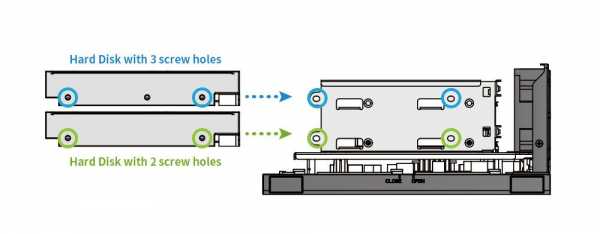 | Полностью гибкая конфигурация Сетевые хранилища серии AS32 v2 имеют обновленную внутреннюю конструкцию отсека для жестких дисков, которая полностью совместима с 31-дюймовыми жесткими дисками.Кроме того, устройство полностью поддерживает жесткие диски большой емкости (например, 12 ТБ и выше), что эффективно повышает гибкость для тех пользователей, которые хотят создать собственное частное облако. ЛИНУКС |
 | Более низкое потребление энергии, более низкие счета за электроэнергиюПродукты ASUSTOR NAS спроектированы и разработаны в соответствии с идеей экологически чистых вычислительных продуктов и для кошелька пользователя.При обычном использовании эти устройства потребляют значительно меньше энергии, чем средний настольный или серверный компьютер. Кроме того, расширенные функции управления питанием позволяют более эффективно управлять устройством NAS и жесткими дисками, установленными внутри сервера. В результате это также снижает счета за электроэнергию и продлевает срок службы жестких дисков. Новый NAS-сервер AS3204T v2 потребляет всего 12,2 Вт при работе в режиме гибернации (спящего) диска. Однако при нормальной работе потребляемая мощность немного увеличивается до 26,3 Вт. |
Сборка без инструментовКонструкция выдвижной внешней крышки серии ASUSTOR позволяет удобно снимать ее при необходимости. Как во внутренних карманах для дисков, так и во внешней крышке используются барашковые винты, которые можно легко отвинтить и завинтить без использования каких-либо инструментов. | |
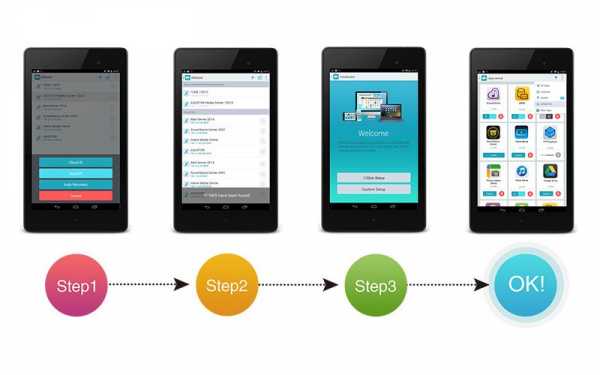 | Установка программного обеспечения полностью без компьютераУдаленная (с помощью приложения AiMaster) инициализация NAS — это всего 3 простых шага! Поиск нужного NAS, инициализация и установка системы, управление питанием и обновление операционной системы ADM, получение информации о системе и другие функции легко доступны на вашем мобильном устройстве, когда вам это нужно. |
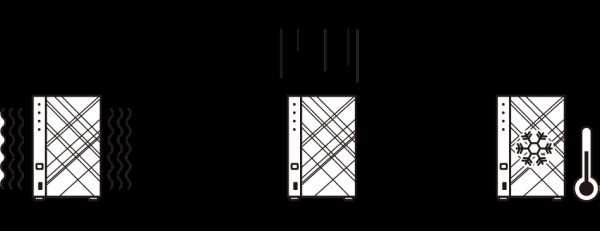 | Надежность и стабильность работы 24/7Все серверы ASUSTOR NAS рассчитаны на работу в режиме 24/7. Каждое изделие этого бренда прошло строгие испытания на эксплуатационную устойчивость, например, при падении с высоты или испытания на долговечность при работе в экстремальных условиях окружающей среды. Для защиты наиболее чувствительных компонентов производитель установил вентиляторы, чтобы лучше рассеивать тепло и одновременно продлевать срок службы самого NAS. |
 | ПриложенияЭксклюзивная технология Cloud Connect от ASUSTOR позволяет легко подключаться к NAS из любого места (с доступом к сети) с помощью мобильного устройства для мгновенного доступа и быстрого обмена файлами. Мобильные приложения ASUSTOR предоставляют функции безопасности, такие как блокировка паролем, для лучшей защиты вашей конфиденциальности и данных. Вы также можете использовать соединения HTTPS для еще большей безопасности. |
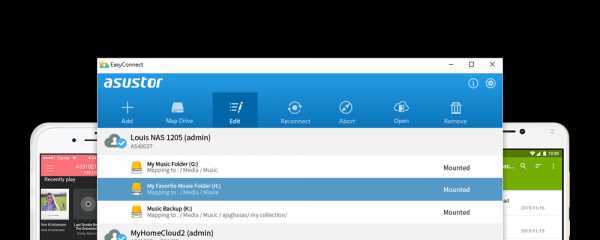 | Простое подключение к NASОперационная система ADM 3.0, предназначенная для серверов ASUSTOR NAS, обеспечивает простоту подключения благодаря поддержке новой функции «Internet Passthrough», которая помогает пользователям упростить сложные и монотонные конфигурации маршрутизатора. Даже если пользователи мобильных устройств находятся в зоне действия локальной сети или топологии сети с большим количеством маршрутизаторов, все, что вам нужно сделать, это обновить свои мобильные приложения до самой последней версии, поддерживающей систему ADM 3.0. Тогда подключиться к NAS-серверу будет очень просто, у них 24/7 постоянный доступ к своим данным из любого места, где есть выход в сеть.Для пользователей настольных компьютеров или ноутбуков просто установите новое программное обеспечение ASUSTOR EZ Connect (AEC), чтобы использовать сквозной доступ в Интернет и удобно подключаться к сетевому хранилищу, находясь дома. Кроме того, вы также можете использовать AEC для подключения вашего NAS к домашнему/рабочему компьютеру в качестве сетевого диска, что является очень удобным решением для доступа. |
| 90 112 | Храните большие объемы данных в частном облаке большой емкостиAS3204T v2 — недорогой домашний NAS с большой максимальной емкостью. Пользователи могут установить до четырех жестких дисков емкостью 12 ТБ, создав до 48 ТБ свободного места для хранения (зависит от выбранной конфигурации RAID). При фотосъемке или видеосъемке праздников, встреч или других важных моментов нет необходимости ограничивать себя свободной массовой памятью на картах памяти.Воспользовавшись огромной максимальной емкостью AS3204T NAS, пользователи могут сохранять все свои видео и фотографии в самом высоком разрешении, не беспокоясь об ограничениях памяти. Кроме того, при настройке конфигурации томов RAID 5 или 6 наши данные, хранящиеся на NAS, полностью защищены, что сводит к минимуму риск потери данных из-за сбоя или аварии жесткого диска. |
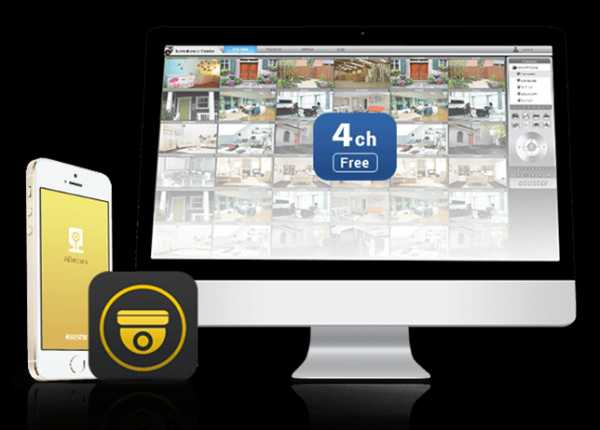 | Комплексное решение для мониторингаУниверсальное сетевое хранилище ASUSTOR обеспечивает оптимальную надежность для тех, кто ищет систему видеонаблюдения, независимо от того, предназначено ли программное обеспечение для домашних пользователей или предприятий малого и среднего бизнеса.Приложение, предлагающее одновременно 4 совершенно бесплатных канала камеры, делает это решение для мониторинга на устройствах ASUSTOR чрезвычайно экономичным программным обеспечением для наблюдения, особенно для начинающих пользователей. Однако, имея в виду более профессиональные требования, вы в любой момент можете увеличить количество своих каналов мониторинга до 36, купив дополнительные лицензии на камеры. После установки приложения «Центр наблюдения» и совместимого мобильного приложения AiSecure пользователи смогут просматривать каналы мониторинга в реальном времени на своих смартфонах из любого места, заботясь о своих самых ценных вещах.5 простых шагов = около 60 секунд. на конфигурацию Настройте систему мониторинга за секунды • Запустите мастер быстрой установки Поддержка до 25 каналов IP-камер |
Сервер QNAP NAS TS-431KX-2G 1,7 ГГц 10 Гб E SFP + 2 Гб ОЗУ
Четырехъядерный процессор TS-431KX оснащен четырьмя отсеками для накопителей большой емкости и возможностью расширения оперативной памяти до 8 ГБ. TS-431KX со встроенным портом 10GbE SFP+ обеспечивает высокую пропускную способность, необходимую для передачи больших объемов данных. В сочетании с коммутатором QNAP 10GbE вы можете легко создать высокоскоростную сетевую среду 10GbE по доступной цене. TS-431KX предлагает комплексное локальное удаленное облачное резервное копирование и технологию безопасных моментальных снимков, которые помогут вам создать надежный план резервного копирования и аварийного восстановления.В случае сбоя системы или случайного удаления файла вы можете быстро восстановить систему до стандартного состояния. TS-431KX оснащен лотками для дисков с функцией блокировки, чтобы предотвратить случайное извлечение или падение дисков, что может привести к потере данных.
- Подключение к одному порту 10GbE увеличивает скорость передачи при интенсивной передаче данных и сокращает время резервного копирования.
- Благодаря технологии HBS (Hybrid Backup Sync) вы можете выполнять резервное копирование и синхронизацию данных с другой системой NAS, серверами и облачным хранилищем для сквозного резервного копирования и аварийного восстановления. Снимки
- сохраняют полное состояние вашей системы и данных, позволяя защитить файлы и данные от случайного удаления и атак вредоносного ПО.
- Поддержка контейнеров LXC и Docker для быстрого развертывания сервисов приложений на различных платформах, включая облачные, серверные и настольные. Диски с возможностью горячей замены
- позволяют отключать диски без отключения питания устройства.
- Поддерживает технологию VJBOD (Virtual JBOD) для расширения пространства хранения другого сетевого хранилища QNAP.
| Информация о продукте | |
| Процессор |
|
| Встроенная оперативная память | 2 ГБ |
| Максимальный объем памяти | 8 ГБ |
| Тип памяти | SODIMM DDR3L (низкое напряжение) |
| Количество занятых слотов памяти | 2 |
| Количество свободных слотов памяти | 2 |
| Общее количество слотов памяти | 4 |
| Встроенная флэш-память | 512 МБ |
| Макс.количество дисков | 4 |
| Тип диска | Твердотельный накопитель Жесткий диск |
| Формат ширины | 3,5 дюйма (большой форм-фактор) 2,5 дюйма (маленький форм-фактор) |
| Дисковый интерфейс | SATA III — 6 Гбит/с |
| Поддержка дисков с возможностью горячей замены | № |
| RAID | Да |
| Уровни RAID | 1 5 6 JBOD |
| Архитектура сети | Гигабитный Ethernet |
| Сетевой интерфейс | 2 х 10/100/1000 Мбит/с |
| Слоты ввода/вывода | 3 порта USB 3.0 |
| Количество вентиляторов | 1 |
| Вентилятор | 12 см |
| Корпус | Башня |
| Поставка | 90 Вт, 100–240 В |
| Вес | 2,03 кг |
| Размеры | 161 × 160 × 219 мм |
Объем оперативной памяти 1. Сколько оперативной памяти необходимо для нормальной работы компьютера? Какие времена
Оперативная памятьиспользуется для временного хранения данных, необходимых для работы операционной системы и всех программ. Оперативной памяти должно быть достаточно, если ее недостаточно, ваш компьютер начинает тормозить.
Плата с микросхемами памяти называется модулем памяти (или планкой). Память для ноутбука, кроме размера полос, ничем не отличается от памяти для компьютера, поэтому при выборе руководствуйтесь теми же рекомендациями.
Для офисного компьютера нужна только одна планка DDR4 на 4 Гб с частотой 2400 или 2666 МГц (стоит почти одинаково).
Оперативная память Crucial CT4G4DFS824A
Для мультимедийного компьютера (фильмы, простые игры) лучше взять две планки DDR4 с частотой 2666 МГц по 4 ГБ, тогда память будет работать в более быстром двухканальном режиме.
ОЗУ Ballistix BLS2C4G4D240FSB
Для игрового ПК среднего уровня можно взять одну планку 8GB DDR4 на 2666MHz, чтобы в будущем можно было добавить еще одну, и лучше, если это будет более простая ходовая модель.
Оперативная память Crucial CT8G4DFS824A
А для мощного игрового или профессионального ПК нужно сразу брать комплект из 2-х планок DDR4 по 8 ГБ, с частотой 2666 МГц вполне достаточно.
2. Сколько нужно памяти
В случае офисного компьютера, предназначенного для работы с документами и выхода в Интернет, достаточно одной головки памяти на 4 ГБ и головки.
8 ГБ памяти достаточно для мультимедийного компьютера, который можно использовать для просмотра высококачественного видео и несложных игр.
Для игрового ПК среднего уровня минимальный вариант — 8 ГБ оперативной памяти.
Для мощного игрового или профессионального ПК требуется 16 ГБ памяти.
Больше памяти может понадобиться только для очень требовательных профессиональных программ, а обычным пользователям этого не требуется.
Объем памяти для старых компьютеров
Если вы решили увеличить объем памяти на своем старом компьютере, знайте, что 32-разрядные версии Windows не поддерживают более 3 ГБ оперативной памяти.Это означает, что если вы установите 4 ГБ оперативной памяти, операционная система будет видеть и использовать только 3 ГБ.
Что касается 64-битных версий Windows, то они смогут использовать всю установленную у вас память, но если у вас старый компьютер или старый принтер, в них может не быть драйверов для этих операционных систем. В этом случае установите 64-разрядную версию Windows и убедитесь, что все работает, прежде чем покупать память. Я также рекомендую заглянуть на сайт производителя материнской платы и посмотреть, сколько модулей и общего объема памяти она поддерживает.
Обратите внимание, что 64-битные операционные системы используют в 2 раза больше памяти, например Windows 7 x64 занимает на свои нужды около 800 МБ. Поэтому 2 Гб памяти для такой системы будет мало, желательно не менее 4 Гб.
Практика показывает, что современные операционные системы Windows 7.8.10 полностью раскрываются при объеме памяти 8 ГБ. Система становится более отзывчивой, программы открываются быстрее, а в играх исчезают рывки (фризы).
3. Типы памяти
Современная память относится к типу DDR SDRAM и постоянно совершенствуется. Таким образом, память DDR и DDR2 теперь устарела и может использоваться только на старых компьютерах. Память DDR3 больше не рекомендуется для использования на новых компьютерах и заменена более быстрой и многообещающей памятью DDR4.
Обратите внимание, что выбранный тип памяти должен поддерживать процессор и материнскую плату.
Также новые процессоры из соображений совместимости могут поддерживать память DDR3L, которая отличается от обычной памяти DDR3 более низким напряжением от 1,5 до 1,35 В.Такие процессоры могут работать с обычной памятью DDR3, если она у вас уже есть, но производители процессоров этого делать не рекомендуют, т. к. — из-за повышенной деградации контроллеров памяти, рассчитанных на DDR4, с еще более низким 1,2 В.
Тип памяти для старых компьютеров
Устаревшая память DDR2 стоит в несколько раз больше, чем более современная память. Планка DDR2 на 2 ГБ стоит в 2 раза дороже, а планка на 4 ГБ DDR2 — в 4 раза дороже, чем планка DDR3 или DDR4 аналогичного размера.
Поэтому, если вы хотите значительно увеличить объем памяти на старом компьютере, возможно, лучшим вариантом будет переход на более современную платформу с заменой материнской платы и, при необходимости, процессоров, которые будут поддерживать память DDR4.
Посчитайте сколько это будет стоить, возможно выгодным решением будет продать свою старую материнку со старой памятью и купить новую хоть и не самую дорогую но более современную комплектующую.
Разъемы на материнской плате для установки памяти называются сокетами.

Каждому типу памяти (DDR, DDR2, DDR3, DDR4) соответствует свой слот. Память DDR3 можно установить только на материнскую плату со слотами DDR3, DDR4 — со слотами DDR4. Материнские платы с поддержкой старой памяти DDR2 больше не производят.
5. Характеристики памяти
Основными характеристиками памяти, влияющими на ее производительность, являются частота и время. Скорость памяти не так сильно влияет на общую производительность вашего компьютера, как процессор. Однако часто можно купить более быструю память, ненамного дороже.Быстрая память нужна прежде всего для высокопроизводительных профессиональных компьютеров.
5.1 Частота памяти
Наибольшее влияние на скорость памяти оказывает частота. Но перед покупкой нужно убедиться, что ЦП и материнская плата также поддерживают необходимую частоту. В противном случае реальная частота памяти будет ниже и вы просто переплатите за то, что не используется.
Недорогие материнские платы поддерживают меньшую максимальную частоту памяти, например для DDR4 она составляет 2400 МГц.Материнские платы среднего и высокого класса могут поддерживать более высокую частоту памяти (3400–3600 МГц).
А вот с процессорами дело обстоит иначе. Старые процессоры с поддержкой памяти DDR3 могут поддерживать максимальную частоту памяти 1333, 1600 или 1866 МГц (в зависимости от модели). Для современных процессоров с поддержкой памяти DDR4 максимальная поддерживаемая частота памяти может составлять 2400 МГц и выше.
Процессоры Intel 6-го поколения и выше, а также процессоры AMD Ryzen поддерживают память DDR4 с частотой 2400 МГц или выше.Кроме того, в их модельный ряд входят не только мощные дорогие процессоры, но и процессоры среднего и бюджетного уровня. Таким образом можно собрать компьютер на ультрасовременной платформе с недорогим процессором и памятью DDR4, а в дальнейшем поменять процессор и получить максимальную производительность.
В настоящее время самой важной памятью является DDR4 2400 МГц, которая поддерживается новейшими процессорами, материнскими платами и стоит столько же, сколько DDR4 2133 МГц. Поэтому сегодня нет смысла покупать память DDR4 с частотой 2133 МГц.
Узнать, какую частоту памяти поддерживает процессор, можно на сайтах производителей:
По номеру модели или серийному номеру очень легко найти все характеристики любого процессора на странице:
Или просто введите номер модели в поиск Google или Яндекс (например "Ryzen 7 1800X").
5.2 Высокочастотная память
Теперь я хочу коснуться еще одного интересного момента. В продаже можно найти оперативную память с гораздо большей частотой, чем поддерживает любой современный процессор (3000-3600 МГц и выше).В связи с этим многие пользователи задаются вопросом, как такое могло быть?
Это технология, разработанная Intel, eXtreme Memory Profile (XMP). XMP позволяет памяти работать на более высокой частоте, чем официально поддерживается ЦП. XMP должен поддерживать как саму память, так и материнскую плату. Высокочастотная память просто не может существовать без поддержки этой технологии, но не все материнские платы могут похвастаться ее поддержкой. В основном это более дорогие модели выше среднего класса.
Суть технологии XMP в том, что материнская плата автоматически увеличивает частоту шины памяти, благодаря чему память начинает работать на более высокой частоте.
AMDимеет аналогичную технологию под названием AMD Memory Profile (AMP), которая поддерживалась более старыми материнскими платами для процессоров AMD. Эти материнские платы обычно также поддерживают модули XMP.
Покупка более дорогой сверхвысокочастотной памяти и материнской платы с поддержкой XMP имеет смысл для очень мощных профессиональных ПК с топовым процессором.В компьютере среднего класса деньги выброшены на ветер, потому что все зависит от производительности других компонентов.
В играх частота памяти мало влияет и смысла переплачивать нет, просто берите на 2400МГц или 2666МГц если разница в цене небольшая.
Для профессиональных приложений можно брать память с более высокой частотой - 2666 МГц или если хотите и позволяют средства с частотой 3000 МГц. Разница в производительности здесь больше, чем в играх, но не кардинальная, так что при езде с частотой памяти особого смысла нет.
Опять же, ваша материнка должна поддерживать память нужной частоты. Кроме того, иногда процессоры Intel становятся нестабильными на частотах памяти выше 3000 МГц, а у Ryzen этот предел составляет около 2900 МГц.
Время задержки между чтением/записью/копированием данных в ОЗУ. Следовательно, чем меньше задержка, тем лучше. Но время гораздо меньше влияет на скорость памяти, чем частота памяти.
В характеристиках модуля памяти указано только 4 основных тайминга.
Наиболее важной из них является первая цифра, которая называется задержкой (CL).
Типичная задержка для памяти DDR3 1333 МГц — CL 9, для памяти DDR3 с более высокой частотой — CL 11.
Типичная задержка для памяти DDR4 2133 МГц составляет CL 15, для памяти DDR4 с более высокой частотой CL 16.
Не следует приобретать память с латентностью больше указанной, так как это говорит о низком уровне ее технических характеристик в целом.
Обычно память с более низкой тактовой частотой стоит дороже, но если разница в цене незначительна, следует отдать предпочтение памяти с меньшей задержкой.
5.4 Напряжение питания
Память может иметь разное напряжение питания. Он может быть стандартным (общепринятым для определенного типа памяти) или увеличенным (для энтузиастов) или, наоборот, уменьшенным.
Это особенно важно, если вы хотите добавить памяти на свой компьютер или ноутбук. При этом натяжение новых ремней должно быть таким же, как и у существующих.В противном случае могут возникнуть проблемы, так как большинство материнских плат не могут иметь разные напряжения для разных модулей.
Если напряжение установлено на стержень с более низким напряжением, у других может не хватить мощности и система не будет работать стабильно. Если напряжение установить на стержень с более высоким напряжением, ЗУ, предназначенное для более низкого напряжения, может выйти из строя.
Если вы собираете новый компьютер, это не столь важно, но во избежание возможных проблем с совместимостью материнской платы и заменой или расширением памяти в будущем лучше выбрать планку со стандартным напряжением питания.
Память в зависимости от типа имеет следующие стандартные напряжения питания:
- ГДР — 2,5 В.
- DDR2 — 1,8 В.
- DDR3 — 1,5 В.
- DDR3L — 1,35 В.
- DDR4 — 1,2 В.
Я думаю, вы заметили, что в список включена память DDR3L. Это не новый тип памяти, а обычная память DDR3, но с пониженным напряжением (low). Эта память необходима для процессоров Intel 6-го поколения и выше, поддерживающих память DDR4 и DDR3.Но в этом случае лучше установить систему на новую память DDR4.
6. Маркировка модулей памяти
Модули памяти маркируются в соответствии с типом памяти и частотой. Маркировка модулей памяти DDR начинается с имени компьютера, за которым следуют цифры генерации и скорости в мегабайтах в секунду (Мбит/с).
Неудобно ориентироваться в этом теге; нужно просто знать тип памяти (DDR, DDR2, DDR3, DDR4), ее частоту и латентность.Но иногда, например, на секретных площадках можно увидеть переписанную с бруска маркировку. Поэтому, чтобы вы могли ориентироваться в данном случае, я приведу маркировку в классическом виде с указанием типа памяти, ее частоты и типичной задержки.
DDR - Устаревший
90 145DDR2 — устарело
90 145 90 146 PC2-4200 (DDR2 533 МГц) — класс 5 90 147DDR3 — устарело
90 145 90 146 PC3-10600 (DDR3 1333 МГц) — класс 9 90 147- PC4-17000 (DDR4 2133 МГц) — класс 15 90 147
- PC4-19200 (DDR4 2400 МГц) — класс 16
- PC4-21300 (DDR4 2666 МГц) — класс 16
- PC4-24000 (DDR4 3000 МГц) — класс 16
- PC4-25600 (DDR4 3200 МГц) — класс 16
Память DDR3 и DDR4 может иметь более высокую частоту, но с ней могут работать только лучшие процессоры и более дорогие материнские платы.
7. Проектирование модулей памяти
Планки памяти могут быть односторонними, двусторонними, с нагревателями или без них.
7.1 Размещение чипа
Чипы в модулях памяти могут быть размещены на одной стороне платы (односторонние) и на двух сторонах (двухсторонние).
Не имеет значения, покупаете ли вы память для нового компьютера. Если вы хотите добавить памяти в свой старый компьютер, желательно оставить микросхемы на новой планке такими же, как и на старой.Это поможет вам избежать проблем с совместимостью и повысит вероятность работы двухканальной памяти, о чем мы поговорим далее в этой статье.
Сейчас в продаже можно найти множество модулей памяти с алюминиевыми радиаторами различных цветов и форм.

Наличие нагревателей можно оправдать в высокочастотной памяти DDR3 (1866 МГц и выше), так как она сильнее нагревается. При этом в жилье должна быть хорошо организована вентиляция.
Современная оперативная память DDR4 с частотой 2400, 2666 МГц практически не греется, и радиаторы на ней будут чисто декоративными. Они могут даже мешать, потому что через некоторое время забиваются пылью, которую с них трудно удалить. Кроме того, такая память будет стоить немного дороже. При желании на этом можно сэкономить, например, взяв отличную критическую память на 2400 МГц без нагревателей.
Память с частотой 3000 МГц тоже имеет повышенное напряжение питания, но тоже не греется и в любом случае на ней будут ТЭНы.
8. Память для ноутбуков
Память для ноутбуков отличается от памяти для настольных ПК только размером модуля памяти и обозначается SO-DIMM DDR. Как и для настольных компьютеров, память для ноутбуков бывает типов DDR, DDR2, DDR3, DDR3L, DDR4.

По частоте, времени и напряжению память для ноутбуков ничем не отличается от памяти для компьютеров. Но ноутбуки поставляются только с 1 или 2 слотами памяти и имеют более строгие ограничения на максимальную емкость.Вы должны проверить эти параметры, прежде чем выбирать память для конкретной модели ноутбука.
9. Режимы памяти
Память может работать в одноканальном (одноканальном), двухканальном (двухканальном), трехканальном (трехканальном) или четырехканальном (четырехканальном) режимах.
В одноканальном режиме данные записываются последовательно в каждый модуль. В многоканальных режимах данные записываются во все модули параллельно, что приводит к значительному увеличению быстродействия подсистемы памяти.
Только безнадежно устаревшие материнские платы DDR и ранние модели DDR2 ограничены одноканальным режимом памяти.
Все современные материнские платы поддерживают двухканальный режим работы с памятью, тогда как трехканальный и четырехканальный режимы поддерживаются только некоторыми единичными моделями очень дорогих материнских плат.
Главное условие двухканального режима - наличие 2-х или 4-х планок памяти. В трехканальном режиме нужно 3 или 6 полос памяти, а в четырехканальном — 4 или 8 полос.
Желательно, чтобы все модули памяти были одинаковыми. В противном случае двухканальная работа не может быть гарантирована.
Если вы хотите добавить памяти в старый компьютер и ваша материнская плата поддерживает двухканальный режим, попробуйте выбрать максимально идентичную по всем параметрам планку. Лучше всего продать старый и купить 2 новых одинаковой отделки.
В современных компьютерах контроллеры памяти перенесены с материнской платы на процессор. Теперь уже не столь важно, чтобы модули памяти были одинаковыми, так как процессор все равно сможет активировать двухканальный режим в большинстве случаев.Это означает, что если в будущем вы захотите добавить памяти в современный компьютер, вам не обязательно будет искать точно такой же модуль, просто выберите максимально похожие характеристики. Но я все же рекомендую, чтобы модули памяти были одинаковыми. Это гарантирует его быструю и стабильную работу.
С переносом контроллеров памяти на процессор появилось еще 2 двухканальных режима памяти - Ganged и Unganged. Если модули памяти одинаковые, процессор может работать с ними в режиме Ganged, как и раньше.В случае, если модули отличаются по характеристикам, процессор может активировать режим Unchanged для устранения помех памяти. В целом скорость памяти в этих режимах примерно одинакова и не имеет никакого значения.
Единственным недостатком двухканального режима является то, что несколько модулей памяти стоят дороже, чем один модуль того же размера. Но если вы не сильно стеснены в финансах, купите 2 планки, скорость памяти будет намного выше.
Если вам нужно, скажем, 16 ГБ ОЗУ, но вы все еще не можете себе это позволить, вы можете приобрести одну планку на 8 ГБ, чтобы добавить еще одну в будущем.Но все же лучше купить сразу два одинаковых покрытия, так как вы можете не найти одинаковые и столкнуться с проблемой совместимости.
10. Производители модулей памяти
Одно из лучших соотношений цена/качество на данный момент у памяти безукоризненно зарекомендовавшего себя Crucial, имеющего модули из игрового бюджета (Ballistix).
Вместе с ним конкурирует бренд Corsair, который очень популярен, а его память немного дороже.
В качестве недорогой, но качественной альтернативы особенно рекомендую польскую марку Goodram, у которой ламели малой длины по низкой цене (линия Play).
Для недорогого офисного компьютера достаточно простой и надежной памяти производства AMD или Transcend. Они хорошо зарекомендовали себя и с ними практически не возникает проблем.
Вообще лидерами в производстве памяти считаются корейские компании Hynix и Samsung. Но сейчас модули этих брендов массово выпускаются на дешевых китайских фабриках, и среди них много подделок. Поэтому я не рекомендую использовать память этих брендов.
Исключением могут быть модули памяти Hynix Original и Samsung Original, которые производятся в Корее.Эти полоски обычно синего цвета, их качество считается лучше китайских, а гарантия на них несколько выше. Но по характеристикам, скоростям уступает памяти на младших временах других качественных брендов.
Ну а для энтузиастов и любителей модов есть недорогие оверклокерские бренды GeIL, G.Skill, Team. Их память отличается низкими тактовыми частотами, высоким разгонным потенциалом, необычным внешним видом и стоит чуть дешевле раскрученного бренда Corsair.
Также имеется большой ассортимент модулей памяти от очень популярного производителя Kingston. Память, продаваемая под бюджетным брендом Kingston, никогда не отличалась высоким качеством. Зато у них есть топовая серия HyperX, пользующаяся заслуженной популярностью, которую можно рекомендовать к покупке, но цена зачастую завышена.
11. Блок памяти
Память лучше покупать в индивидуальной упаковке.

Типично более высокое качество и вероятность повреждения при транспортировке гораздо ниже, чем с неупакованной памятью.
12. Увеличение памяти
Если вы планируете добавить памяти к существующему ПК или ноутбуку, сначала узнайте, какое максимальное количество планок и общий объем памяти поддерживает ваша материнская плата или ноутбук.
Также проверьте, сколько слотов памяти на материнской плате или ноутбуке, сколько используется и что в них установлено. Лучше сделать это визуально. Откройте корпус, извлеките планки памяти, проверьте их и запишите все характеристики (или сфотографируйте).
Если по каким-то причинам вы не хотите вникать в дело, то можете посмотреть параметры памяти в программе на карте SPD. Таким образом, вы не узнаете одностороннюю или двустороннюю планку, но сможете узнать характеристики ЗУ, если на планке нет наклейки.
Есть базовая и эффективная частота памяти. Программа CPU-Z и многие подобные программы показывают основную частоту, умножьте ее на 2.
После того, как вы узнаете, сколько памяти можно увеличить, сколько свободных слотов и какая память установлена, вы можете приступить к изучению возможностей увеличения памяти.
Если все слоты памяти заполнены, единственный способ увеличить память - заменить существующие планки на новые большего объема. А старые отделки можно продать на странице объявлений или обменять в компьютерном магазине при покупке новых.
Если есть свободные места, вы можете добавить новые в существующие слоты памяти. При этом желательно, чтобы новые бруски были максимально приближены к уже установленным характеристикам. В этом случае вы сможете избежать различных проблем с совместимостью и увеличить шансы того, что память будет работать в двухканальном режиме.Для этого должны быть соблюдены следующие условия в порядке важности.
- Тип памяти должен совпадать (DDR, DDR2, DDR3, DDR3L, DDR4).
- Напряжение питания для всех ремней должно быть одинаковым.
- Все платы должны быть односторонними или двусторонними.
- Частота всех полос должна совпадать.
- Все триммеры должны быть на одном уровне громкости (в двухканальном режиме).
- Количество баров должно быть четным: 2, 4 (для двухканального режима).
- Задержка (CL) желательна.
- Желательно, чтобы ремни были одного производителя.
Проще всего начать выбор с производителя. В каталоге интернет-магазина выберите ламели того же производителя, объема и частоты, что и устанавливали. Убедитесь, что напряжение питания стабильное, и уточните у консультанта, односторонние они или двухсторонние. Если задержки все же совпадают, то в целом хорошо.
Если вы не можете найти ремни того же производителя с аналогичными характеристиками, выберите все остальные из рекомендованного списка.Затем снова ищите полоски нужной громкости и частоты, проверяйте напряжение питания и определяйте, односторонние они или двусторонние. Если вы не можете найти похожие планки, посмотрите в другом магазине, каталоге или на сайте объявлений.
Всегда лучший вариант - продать всю старую память и купить 2 новые одинаковой отделки. Если ваша материнская плата не поддерживает требуемые объемные планки, возможно, вам придется приобрести 4 одинаковые планки.
13. Настройка фильтров в интернет-магазине
- Перейти в раздел "Оперативная память" на сайте продавца.
- Выберите рекомендуемых производителей.
- Выберите соотношение сторон (DIMM — ПК, SO-DIMM — ноутбук).
- Выберите тип памяти (DDR3, DDR3L, DDR4).
- Выберите необходимое количество планок (2, 4, 8 ГБ).
- Выберите максимальную частоту, поддерживаемую процессором (1600, 1866, 2133, 2400 МГц).
- Если ваша материнская плата поддерживает XMP, добавьте в образец память с более высокой частотой (2666, 3000 МГц).
- Отсортировать образец по цене.
- Последовательно просматривайте все товары, начиная с более дешевых.
- Выберите несколько баров в соответствии с частотой.
- Если разница в цене вас устраивает, берите бары с большей частотой и меньшей задержкой (CL).
Так вы получите лучшее по соотношению цена/качество/скорость памяти при минимально возможных затратах.
14. Каталожный номер
ОЗУ Corsair CMK16GX4M2A2400C16
ОЗУ Corsair CMK8GX4M2A2400C16
ОЗУ Crucial CT2K4G4DFS824A
ОЗУ является компонентом компьютера.Самая важная характеристика измеряется в гигабайтах: чем больше, тем лучше. Другие характеристики гораздо менее важны - время и количество планок, двухканальность... У этого устройства много других названий:
- Мозги
- память
- рабочий
- ОЗУ (оперативное запоминающее устройство)
- Сдрам
Как выглядит оперативная память?
В этой статье подробно рассказывается о назначении ОЗУ, способах самостоятельной установки (не сложнее замены лампочки!), тонкостях выбора.Итог: прочитав несколько страниц этого текста, неискушенный пользователь легко разберется в частотных маркетинговых заклинаниях с использованием мегагерц и будет знать, пригодится ли еще один гигабайт памяти или продавец бросит ненужный товар.
Из чего состоит оперативная память: понятное объяснение
Временно сохраняет оперативную информацию. Не тот, который нужен для сохранения музыкальных клипов, а тот, который используется самой Windows, программами, играми и т.д.Такая информация сохраняется только при включении компьютера. Компьютер включается, система загружается, а при запуске запускаются программы и модули, записывающие необходимые данные с жесткого диска в оперативную память. Для того, чтобы компьютер мог "быстро" общаться с этими данными - то есть оперативный (отсюда и термин "оперативная").
Короче говоря, это сверхбыстрая память, которая в 300 раз быстрее жесткого диска. Быстрый отклик запущенной программы (скажем, мгновенное отображение контекстного меню) является преимуществом высоких скоростей «ОЗУ».
Аналог ОЗУ в реальном мире - который хранится в человеческом мозгу в течение короткого времени. Эти данные готовы к обработке мозгом в любое время. Благодаря оперативной памяти в мозгу можно, например, сравнивать информацию, которую мы запоминаем на короткое время при выполнении какой-либо работы. Например, считаем 9 + 3 = 1 и 2... Или другой пример, официант помнит, что заказал столик - вероятно, через несколько часов забудет эту информацию, заменив ее другой.Конечно, сравнивать человеческую память и память компьютера не очень корректно, так как мозг работает по-разному и все, что попадает в оперативную память, можно запомнить, и вы попадете в длинную память (жесткий диск), чего нельзя сделать с помощью компьютера... с диском хард можно сравнить долговременную память, например, мы читаем книгу и что-то запоминаем. Но доступ к таким данным иногда бывает небыстрым, потому что для того, чтобы вспомнить, нужно взять книгу с полки и освежить память — такую память можно сравнить с памятью жесткого диска в компьютере — не быстро, но элементарно.
Есть также несколько очень быстрых типов памяти. На компьютере это кэш процессора, который намертво зашит в процессор, а в голове человека то, что прочно и уверенно выучено со школьной парты: таблица умножения, "живи - пиши с буквой и", "дважды два" и др. п.
Сколько ГБ оперативной памяти необходимо
Чем больше, тем лучше? Да, но только до определенного момента. Современные компьютеры (с 2012 по 2014 год) редко оснащаются одним гигабайтом оперативной памяти — это позавчерашний день и музейная выставка, а не актуальный товар 2017 года.
2 гигабайта ОЗУ - типичный объем честно говоря бюджетных машин. Возможно, этого будет достаточно - но крайне неудобно с точки зрения скорости и времени отклика уже благодаря открытому браузеру, Ворду, Скайпу и антивирусной программе. Нет, в 2017 году два гигабайта невероятно мало — но жить с ними как-то можно.
4 гигабайта ОЗУ - некое "пороговое значение" объема ОЗУ. Четыре гигабайта оснащаются достаточно бюджетными моделями ноутбуков и более дешевыми аналогами.Достаточно? Честно да; но без запаса. "Прожорливость" программ и сама операционная система способна закачать все 4 гига в глаза, правда не всегда.
8 гигабайт DDR — зона комфорта и покоя. Редко, очень редко компьютер будет занимать хотя бы 5-6 гигабайт оперативной памяти (то есть в 2016, а в 2018 году кодовые аппетиты смогут получить не такой уж и большой объем!).
16, 32 (или 128!) гигабайт Обычно пользователю оперативная память почти не нужна - места мало.Что толку от многотонного кузова грузовика, когда в машине нет ничего вместительнее стиральной машины? В 2017 году не стоит покупать лишние гигабайты оперативной памяти только для того, чтобы «быть».
В этой таблице перечислены основные пожиратели оперативной памяти. Цифры только примерные - у кого-то винда занимает больше мегабайт, у кого-то меньше. Карточки сайта могут содержать короткую страницу без картинок, а могут быть чудовищными баннерами соцсетей со всеми вашими контактами, мигалками и напоминаниями.Игры требуют много, но перед запуском принято отключать ненужные браузеры и текстовые документы.
Итак таблица: кто сколько оперативки жрет. Типичное потребление оперативной памяти для современных программ. 2016–2017 годы; дальше - только больше.
| Программы и компоненты | Занятая оперативная память, мегабайт (не ГБ!) |
| Операционная система Windows 7 | 500-1500 |
| Windows 8 (или 10) | 500-1800 |
| 5-7 открыта вкладка браузера | 400-800 |
| Ворд | 90 433 200|
| Скайп | 90 433 100|
| Несколько служебных процессов, обновлений, драйверов | 10-20 мб в каждой из 20-50 таких микропрограмм = 200-1000 мегабайт |
| Менеджер загрузки | 20-30 |
| Современная игра | 2000-3000 |
| Образец игры 2010-2012 | 90 433 1000-2000|
| Антивирус в нормальном состоянии | 300-500 |
| Антивирус в режиме полной проверки | 2000-2500 |
Сколько оперативной памяти вам нужно, например, для Windows 7? Старайтесь не покупать компьютеры с 2 гигабайтами на борту - этого, честно говоря, мало.4 гигабайта нормально, 8 гигабайтов отлично. Больше - как правило, не стоит. 16 гигабайт и более необходимо для:
- продвинутые «ИТ-специалисты», для которых запуск 2-3 виртуальных систем в Windows — вполне стандартная задача; 90 146 заядлых геймеров с мониторами сверхвысокой четкости и дорогими видеокартами;
- программистов, нуждающихся в отладке и тестировании компьютерных программ;
- видеодизайнеров и их фотоколлег - и то не всегда;
- только потому, что вы хотите больше, чем другие.Нет взгляда на практичность.
Типы оперативной памяти, частота и другие характеристики
С момента появления первого стандарта DDR прошло 18-20 лет. Сменилось несколько поколений компьютеров, их производительность значительно возросла. В любой момент времени актуально не более двух поколений памяти. В 2017 году это быстро устаревающая память DDR3, присутствующая на рынке около 7 лет, и уже знакомая память DDR4. Если вы покупаете новый компьютер, скорее всего, он будет оснащен оперативной памятью 4-го поколения.Если речь о апгрейде старого (5-8 летней давности), то внутри работает DDR3. Поколения между собой не совместимы: поставить матрицу DDR4 в разъем от «тройки» и наоборот физически невозможно.

Оперативная память для ноутбуков отличается от обычных физических «настольных» размеров. Оперативная память ноутбука в два раза меньше стандартной. Частоты, объем и поколение памяти DDR подходят для ноутбуков и настольных компьютеров. Правда, память для ноутбуков делится на 2 физически несовместимых друг с другом подкатегории:
- стандарт SO- Dimm (префикс SO обозначает объем оперативной памяти ноутбука) - самый распространенный вариант;
- Память с низким энергопотреблением SO- DDR3 L. (или просто DDR3 L. или новейшая DDR4 L. ): чаще всего встречается в недорогих моделях ноутбуков.
Вторая важная характеристика оперативной памяти после ее объема: частота. В основном, чем больше, тем лучше, но DDR4 на частоте 2100 МГц намного медленнее, чем DDR4 на частоте 2800 МГц. Разница почти 1-2 процента, да и то только в некоторых приложениях. Не переплачивайте за мегагерцы - может быть 2-3 доллара. Есть и другие характеристики памяти: лаги, это времена.Чем меньше баров, тем быстрее работает память (ладно - такты 10 лучше, чем 12). Ориентироваться на эту особенность точно не стоит, хотя во времена DDR/DDR2 15 лет назад времена значили больше, чем сегодня. Хотя это история.
Цены на оперативную память: мы ориентируемся на предложения
По состоянию на 2010 год оперативная память неприлично дешева по сравнению с более ранними временами. Сколько именно.Извините за доллары,но...не зря они называют себя "вечнозелеными". Цены не самые дешевые, если верить интернет-магазину Bayon.ру - но с запасом.
Таблица: Стоимость оперативной памяти (ноутбук и ПК), 2017 г. Показаны модели DDR3 и DDR4, а также форматы SO-DIMM «для ноутбуков».
| Тип памяти | Частота, МГц | 90 433 Цена $Примечание |
| DDR3,2 ГБ | 90 433 160019,85 | Самый дешевый достойный вариант |
| DDR3, 4 ГБ | 90 433 1600 90 433 26,00||
| DDR3, 4 ГБ | 90 433 2400 90 433 32,15Дорогая, разгонная оперативная память | |
| DDR3,8 ГБ | 90 433 1600 90 433 38,60||
| SO-DIMM DDR3, 2 ГБ | 90 433 160019,85 | Самая дешевая планка оперативной памяти для ноутбука |
| SO-DIMM DDR3, 4 ГБ | 90 433 1600 90 433 27,50Самый популярный тип оперативной памяти для ноутбука | |
| SO-DIMM DDR3, 4 ГБ | 90 433 1833 90 433 29,30Популярная громкость, повышенная частота | |
| SO-DIMM DDR3, 8 ГБ | 90 433 1600 90 433 34,50Большая громкость, стандартная частота | |
| DDR4, 4 ГБ | 90 433 2133 90 433 26,00Средний 4 ГБ DDR3 | |
| DDR4, 8 ГБ | 90 433 2133 90 433 42,90Популярная полоса громкости | |
| DDR4, 8 ГБ | 90 433 2400 90 433 55,60Большой объем, повышенная частота | |
| SO-DIMM DDR4, 4 ГБ | 90 433 2133 90 433 27,50Стандартная плата для современного ноутбука | |
| SO-DIMM DDR4, 8 ГБ | 90 433 2133 90 433 43,50Панель громкости современного ноутбука |
Стоит ли обновлять (добавлять) ОЗУ?
Однозначно да, если объем оперативной памяти меньше 2-3 гигабайт: прирост производительности будет виден невооруженным глазом.«Перелом» производительности находится где-то посередине между 2 и 4 ГБ оперативной памяти. Меньше оперативной памяти означает гораздо меньшую скорость. Более того - все работает как надо, одним словом - "годы".
Скорее да, чем нет, если доступный объем равен 4 гигабайтам. Скорость работы компьютера вряд ли увеличится, но зависаний и лагов станет гораздо меньше. Хорошая инвестиция.
Не обязательно, если на борту уже 6-8 гигабайт.
Не требуется, если целью обновления является приобретение памяти DDR с более высокой тактовой частотой.Преимущества такого улучшения, если они не равны нулю, имеют тенденцию к этому.
Как увеличить оперативную память на моем компьютере? Что с ноутбуком? Модернизация ОЗУ
своими рукамиРабочие столы — это более объемные «творения». Внутри корпуса можно разместить не менее 10 ноутбуков (по размерам!). На десктопных материнских платах много гнёзд и разъёмов, в отличие от ультракомпактных ноутбуков, где прописан каждый миллиметр. Типичный компьютер имеет 2 или 4 слота для оперативной памяти.Как правило, заняты только 1-2 из них. Добавить планку оперативной памяти к уже имеющейся - дело нескольких минут. Просто выключите компьютер, откройте системный блок и вставьте планку DDR в соответствующий слот. Не нужны ни инструменты, ни даже отвертка.

Главное требование - оперативная память соответствующего поколения. Нет возможности вставить современную память DDR4 в разъем DDR3: даже размеры у них разные. А вот объем дополнительной полосы может быть любым.Частота тоже произвольная, но при разных частотах нескольких слотов оперативной памяти компьютер работает на самом маленьком из них.
С ноутбуками все немного сложнее. У них есть три типа слотов для оперативной памяти:
- Конфигурации с двумя разъемами : Обычно 2 разъема уже вставлены в "ОЗУ". В этом случае следует купить еще один вместительный модуль и заменить имеющийся на новый. Классика жанра: 4 Гб оперативки, 2 планки по 2 Гб.Других разъемов нет. Вам придется купить модуль памяти на 4 ГБ (или 8 ГБ, если необходимо) и поставить его вместо старого. В итоге получаем 6 ГБ оперативной памяти. Кстати, старый модуль можно продать.

Два места менее популярны, одно занято, а другое свободно. Все предельно просто: покупаем оперативную память любого объема, ставим в свободный слот. Например, было 4 Гб (одна полоса), покупаем еще 4 Гб в одну полосу, вставляем... результат 8 гб.
- Конфигурации с одним сокетом (обычно недорогие модели ноутбуков). Разъём всего один и, естественно, он уже заполнен планкой оперативной памяти. Единственный вариант - удалить старый модуль, установить новый - большего объема.
- Ноутбуки с впаянной оперативной памятью . Модернизация практически невозможна: перепродать старый модуль и перепаять новый — задача нетривиальная и очень рискованная. Однако оперативная память строго припаивается только в недорогих автомобилях, и это случается не так уж часто.
Как узнать количество слотов и тип памяти в ноутбуке или компьютере
Подойдет любая диагностическая программа, например CPU-Z. Скачиваем, устанавливаем, смотрим раздел памяти.
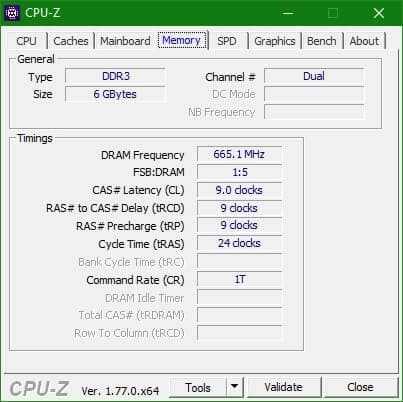
Основная информация об оперативной памяти: сколько ГБ и т.д. Она находится на вкладке Память. Такие особенности сразу бросаются в глаза:
- Тип памяти: DDR3
- Объем ОЗУ: 6 ГБ
- Количество каналов: 2 (двойных)
- Менее интересными показателями являются тактовая частота и частота: 665,1 МГц (стандарт DDR подразумевает двунаправленный обмен информацией с памятью, поскольку реальная частота составляет 1333 МГц).
Вывод можно сделать такой: у компьютера (в данном случае ноутбука) явно 2 слота, оба заняты. На это указывает двухканальный режим работы, который возможен только при четном количестве полос. Еще вывод - явно нестандартная конфигурация: 4+2 Гб ОЗУ. Обычно производители устанавливают объем оперативной памяти, кратный 2: 2, 4, 8 или 16 гигабайт. Значит, владелец уже обновил оперативную память.
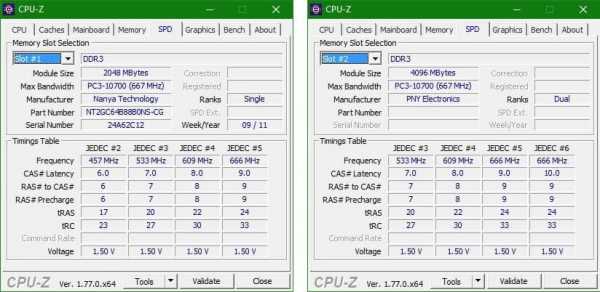
Гораздо более подробная информация описана на следующей вкладке инструмента CPU-Z: SPD (Brain Speed).В левом верхнем углу окна действительно видно, что есть 2 слота, оба заняты. В первый слот подключается матрица объемом 2 гигабайта (2048 МБ) с частотой 667 (1333 МГц). Во втором - 4 гигабайта (4096 МБ) с той же частотой 1333,
Несколько информационных бонусов: указана дата производства одной из ОЗУ (9 неделя 2011) и производители обоих штатов: Nanya и PNY.
Как увеличить объем оперативной памяти в приведенном выше примере? 6 гигабайт вполне достаточно для 2016 года.Но, если хочется пить, можно купить одну планку DDR3 на 4 Гб (цена в районе 26 долларов) и вставить ее вместо своей старой 2-гигабайтной (кстати, ее можно продать за 5-8). В результате получится 8 гигабайт оперативной памяти.
Производители оперативной памяти: что лучше. А - финальные советы
Кто только не делает оперативную память: гигантские процессоры AMD и Samsung от LG, а также многочисленные Kingston, Corsair и т.д. В самом многочисленном сегменте оперативной памяти разницы между производителями действительно нет.Все они выпускают надежную и быструю память DDR, способную немного разгоняться.
Думать о производителе следует только в тех случаях, когда требуется более серьезный разгон, особые требования к надежности, а возможно, еще и художественная красота оперативной памяти. Все верно, более дорогие модели доступны с дополнительными, но потрясающими модульными кулерами.
Оперативная памятьAnd More чрезвычайно надежна. Можно смело брать с собой, "б/у" - скорее всего, проработает много лет, с теми же характеристиками и энергопотреблением.
(ОЗУ, оперативная память) — один из важнейших компонентов компьютера. Именно она решает, начнет ли ваш компьютер новую игру или лучше сразу отказаться от этой безумной затеи. Как и каждый компонент компьютера, «ОЗУ» имеет свою классификацию и параметры. В его придирках, сейчас пытаемся разобраться.
Что такое ОЗУ
По сути, ОЗУ является «посредником» между жестким диском и процессором. Чтобы обеспечить скорость, процессы и задачи, которые в данный момент должен обрабатывать ЦП, откладываются в «ОЗУ».Это то, что делает RAM. Максимальная оперативная память, которую можно установить на компьютер, справится с этими задачами в разы быстрее.
ПО имеет свои особенности. Частота шины, громкость, энергопотребление и многое другое. Ниже мы проанализируем все эти параметры. А пока перейдем к типам оперативной памяти.
Типы оперативной памяти

В незапамятные времена существовали такие типы оперативной памяти, как модули SIMM и DIMM. Останавливаться на них сейчас не стоит, потому что они давно не выпускались и найти их стало невозможно.Начнем с ГДР. Первая память DDR была выпущена в 2001 году. Она не могла похвастаться высокой эффективностью и объемом. Максимальная частота первой DDR составляла 133 МГц. В результате получилась не очень «проворная» оперативка. Максимальная оперативная память на тот момент составляла около 2 Гб на «планку».
С развитием технологий появился новый тип «ОЗУ». Они назвали это DDR2. Основным отличием от обычной памяти DDR была рабочая частота. Теперь это было 1066 МГц. Очень хороший прирост производительности.Спустя несколько лет была выпущена DDR3 — на данный момент самый популярный тип оперативной памяти. 2400 МГц — это максимальная частота оперативной памяти. В то время не было процессора, способного обрабатывать такие частоты. Поэтому Intel и AMD пришлось срочно выпустить что-то, что могло бы работать с этой «оперативкой».
Максимальный объем

Важную роль в его скорости играет объем «ОЗУ». Чем выше объем «полосы», тем больше информации она может содержать. Сейчас размер «оперативки» измеряется в гигабайтах.Играет решающую роль в том, "вытянет" ли компьютер мощные связки софта и игр. Однако существуют ограничения по объему со стороны системы. В качестве примера возьмем операционную систему Microsoft Windows 7. Максимальный объем оперативной памяти, с которой может работать эта система, должен составлять 16 ГБ или более. Например, Windows 10 может нормально работать со 128 ГБ ОЗУ. Также стоит отметить, что 32-битные операционные системы не способны работать с оперативной памятью более 3 ГБ. Если «ОЗУ» составляет 4 ГБ или более, мы настоятельно рекомендуем 64-разрядную операционную систему.
В настоящее время оптимальным объемом ОП для среднестатистического компьютера можно назвать 8-16 ГБ. Однако если вам нужна мощная игровая машина, то без 32 ГБ ОЗУ не обойтись. Если вы решите отредактировать свое видео, вам понадобится очень много оперативной памяти. Максимальный объем оперативной памяти должен составлять от 32 до 128 ГБ. Стоит отметить, что это достаточно дорогое удовольствие.
Когда речь идет о ноутбуках, здесь нельзя увеличивать объем оперативной памяти до бесконечности. Как правило, ноутбуки и нетбуки имеют только два слота для оперативной памяти.Поэтому увеличить их «оперативку» достаточно сложно. Во многом максимальная сумма зависит от материнской платы и процессора, используемых для сборки ноутбука. Обычно материнские платы рассчитаны на 8-16 Гб оперативной памяти и нет возможности увеличить этот лимит.
Частота оперативной памяти

Модули оперативной памяти DDR3 могут работать на частотах 1333–2100 МГц. Чтобы подобрать оптимальный вариант для своего компьютера, необходимо знать, какие частоты поддерживаются материнской платой и процессором.Большинство материнских плат легко работают на частотах 1333-1600 МГц. Если выбрать частоту 2100 МГц, то прирост производительности будет не особо заметен на фоне крайне высокой цены «оперативки» и материнской платы, поддерживающей эти частоты. Это вариант для очень сумасшедших геймеров.
Вопрос "как найти максимальную оперативную память" часто возникает у неопытных пользователей. Есть отличная программа AIDA 64. Она дает полную информацию по ОП компьютера.Здесь будет максимальная частота, громкость и тип. Программа также предоставляет исчерпывающую информацию о других компонентах компьютера. Такой продукт точно должен быть у каждого. Тогда многие вопросы отпадут сами собой.
Заключение
Теперь мы знаем, что такое оперативная память, максимальная оперативная память и ее частота. Можете смело выбирать ОП для своего компьютера. Базовых знаний достаточно, чтобы оснастить свой компьютер самой современной «оперативкой».
Привет друзья, сегодня я хочу рассказать о том, как узнать максимальный объем оперативной памяти на компьютере или ноутбуке.Узнать это достаточно просто, первое, что вы можете сделать, это зайти на официальный сайт материнской платы, установленной на вашем компьютере, скорее всего, вы найдете нужную информацию. Если у вас ноутбук, то это сложнее так как обычно сохраняют уже установленный объем оперативной памяти, максимальный объем не слова.
В любом случае, вы можете скачать инструмент под названием AIDA64, который расскажет вам почти все о вашем компьютере: типы памяти и многое другое.Если программа не помогла, то следует написать на сайте производителя вашего ноутбука.
Информацию о материнской плате можно найти на официальном сайте. Я не буду здесь вдаваться в подробности.
У меня на ноутбуке Intel Core i5-4200U процессор , захожу на официальный сайт и проверяю максимальное количество оперативной памяти, которое могу вставить.
Если вы не можете найти информацию о ноутбуке на официальных сайтах или вообще в интернете, воспользуемся программой AIDA64.
Проверить максимальный объем оперативной памяти с помощью AIDA64
Скачать программу можно с официального сайта, пробный период 30 дней, но нам этого более чем достаточно. Выберите версию Extreme и нажмите Download .
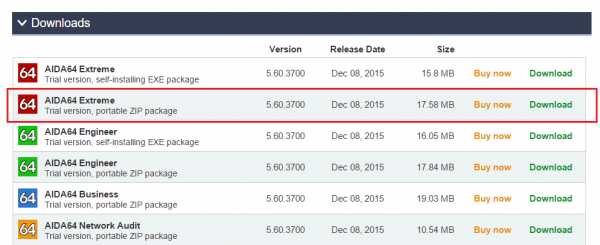
Затем нажмите еще раз.
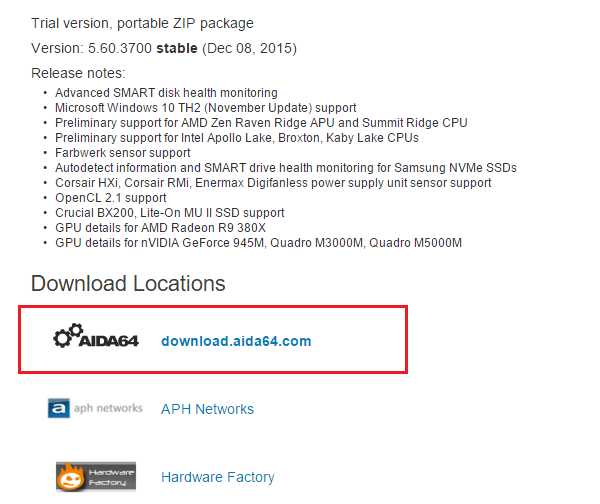
Извлеките куда-нибудь программу, установите ее и запустите.
Как видите, программа успешно запущена.Перейдите на вкладку "Системная плата" .
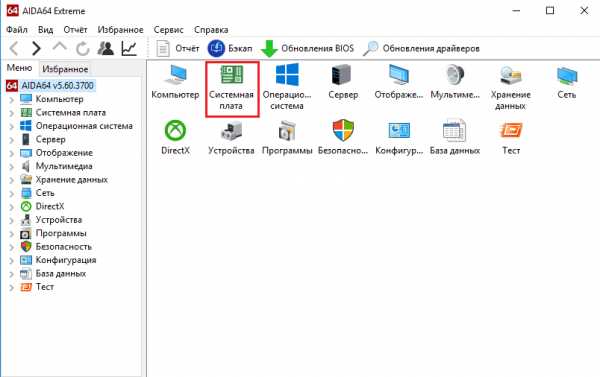
- Чипсет .
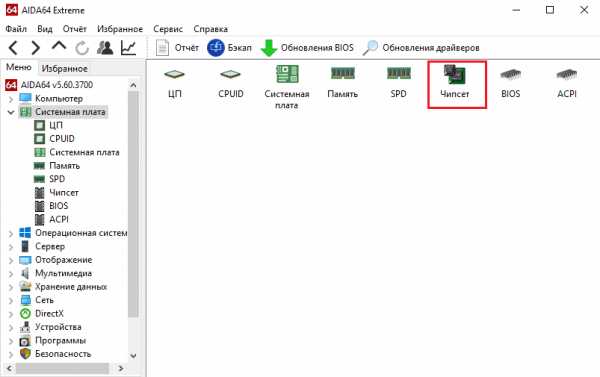
Что мы видим И мы можем посмотреть свойства северного моста где хранится информация в памяти так как мы видим максимальный объем оперативной памяти у нас 16 Гб.
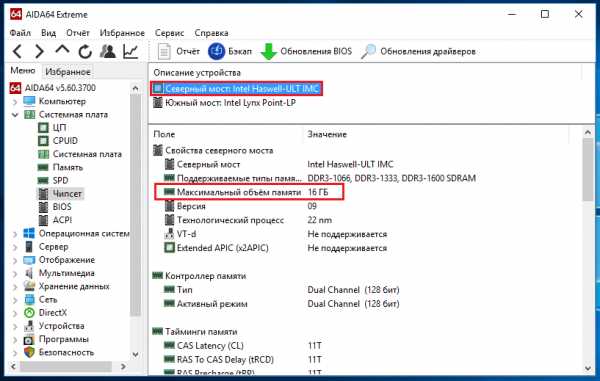
Ниже вы можете увидеть количество уже установленной памяти.
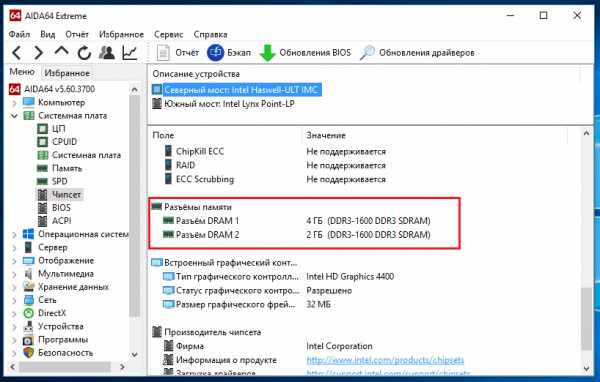
На всякий случай рекомендую обратиться в службу поддержки ноутбуков и получить необходимую информацию из их памяти. Возможно, они ответят вам не сразу, но обязательно ответят в ближайшее время.
Сколько памяти может использовать 32-разрядная операционная система?
Сначала немного теории.
Самый простой элемент информации — это бит. Это минимальная единица информации, которая может принимать значение 0 или 1.За ним следует байт, и он состоит из 8 бит. Так как бит может принимать 2 значения, всего получается 2 8 = 256 байт.
Теперь рассмотрим адресацию памяти. Каждый компьютер имеет оперативную память (ОЗУ) — адресное пространство, необходимое для хранения данных, которые используются в данный момент. Для получения информации из ОЗУ процессор должен сначала выбрать адрес нужного бита, который хранится в одной из микросхем памяти, и только потом прочитать его. Этот процесс называется адресацией памяти.Одной из характеристик компьютерной архитектуры является количество битов, используемых при адресации памяти.
32-разрядные операционные системы используют 2 32-разрядных адреса для памяти, что составляет 4 294 967 296 бит или 4 гигабайта (ГБ). Это означает, что максимальный объем памяти, к которому может получить доступ 32-разрядная операционная система, составляет 4 ГБ. Однако даже этот объем нельзя использовать полностью, поскольку для операционной системы и компонентов устройства требуется выделенное адресное пространство в первых 32 битах (4 ГБ) ОЗУ.Например, видеокарте с 512 МБ памяти потребуется синхронизировать эту память с оперативной, что уменьшит доступный объем на 512 МБ.
Таким образом, общий объем памяти, доступной в 32-разрядной операционной системе Windows, обычно составляет 3,25–3,75 ГБ в зависимости от используемого оборудования.
Некоторые версии Windows поддерживают функцию под названием Расширение физических адресов (PAE) , , позволяющий использовать более 4 ГБ памяти благодаря специальной технологии перенаправления.Эта технология позволяет процессору работать не с 32-битной, а с 36-битной адресацией, теоретически расширяя доступные адреса до 2 36 = 68719476736 байт (64 ГБ). При этом само адресное пространство остается 32-битным, т.е. равным 4 ГБ, но за счет изменившегося способа отображения на нем физической памяти появляется возможность использовать ее больше.
Согласно официальной информации Microsoft, режим PAE можно использовать в следующих 32-битных операционных системах:
- Microsoft Windows Server 2000 Enterprise / Datacenter Edition
- Microsoft Windows Server 2003 Enterprise / Datacenter Edition
- Microsoft Windows Server 2008 Enterprise / Datacenter Edition
В Server 2008 PAE включен по умолчанию, если DEP (предотвращение выполнения данных) включен на сервере на аппаратном уровне или сервер имеет возможность горячего добавления памяти.В противном случае PAE необходимо принудительно включить с помощью BCDEdit с помощью следующей команды:
BCDEdit/set [(ID)] pae ForceEnabled
Для включения PAE в Server 2000\2003 необходимо указать ключ в файле Boot.ini /PAE . Вот пример файла Boot.ini, содержащего ключ PAE:
.
тайм-аут = 30
по умолчанию \ u003d мульти (0) диск (0) rdisk (0) раздел (2) \ WINDOWS
мульти (0) диск (0) rdisk раздел (0) (2) \ WINDOWS \ u003d ″ Windows Server 2003, Enterprise ″ /fastdetect/PAE
Обратите внимание, что возможность использования PAE в клиентских операционных системах была реализована во втором пакете обновлений Windows XP.Однако в процессе тестирования выяснилось, что при использовании этого режима происходит большое количество сбоев. Дело в том, что драйверы некоторых устройств, в основном аудио и видео, жестко запрограммированы на работу с адресами памяти в пределах 4 ГБ. Они усекают все адреса выше этого тома, что приводит к повреждению памяти и последствиям. Поскольку серверы обычно не используют такие устройства, с серверными системами подобных проблем не возникало.
В связи с выявленными недостатками было принято решение убрать из 32-битных клиентских систем возможность работы с памятью выше 4 ГБ, хотя теоретически это возможно. Поэтому, хотя эта технология и присутствует в клиентских операционных системах семейства Windows, она не активируется на уровне ядра, и попытка ее использования ни к чему не приведет.
В заключение скажу, что если нужно более 4 Гб памяти, лучший вариант - использовать 64-битную операционную систему, так как в ней ограничение на размер памяти до 192 Гб для стационарного компьютера и 2 Тб для серверной операционной системы.
.RAM: что такое ECC?
Когда мы покупаем микросхемы памяти для нашего компьютера, мы часто видим слова ECC или non-ECC. Первые стоят дороже, поэтому большинство не очень продвинутых пользователей компьютеров думают, что они, вероятно, еще и лучше. Что означает загадочная заметка ECC — и стоит ли за нее доплачивать?
Что такое ОЗУ?
ОЗУ — это тип памяти компьютера, который можно читать и изменять. Там хранятся рабочие данные и машинный код.Именно в этой памяти хранятся открытые в данный момент программы, выполненные операции и используемые в данный момент данные.
ECC - коррекция ошибок
Чипы RAM с Error Correction Code (ECC) отличаются от "обычных" тем, что имеют расширенную шину данных. В дополнение к данным он передает так называемый контрольный код для проверки и обнаружения любых ошибок передачи.
Из-за специфики работы кости ECC в основном используются в серверах.Они обеспечивают стабильность системы и правильную передачу намного лучше, чем не-ECC.
Для ECC требуется подходящая материнская плата
Для использования дополнительных функций чипсет материнской платы, в которой установлена память, и ее BIOS должны поддерживать этот тип передачи. Это необходимо проверить перед покупкой, так как отсутствие поддержки ECC может сделать приобретаемые модули памяти совершенно бесполезными. Проще говоря, наша новая оперативная память может не работать.
Всегда есть что-то для чего-то.
Приобретая кости ECC и устанавливая их в подходящую материнскую плату, мы явно выигрываем от стабильности системы. Теоретически. На практике в персональных компьютерах мы все равно используем нестабильное программное обеспечение, а значит, использование ECC-памяти не имеет особого смысла.
Также учтите, что использование исправления ошибок приведет к снижению производительности примерно на 1-2%.
Вот я и думаю, что если мы не очень продвинутые компьютерщики и просто покупаем оперативную память для своего ПК - нет смысла выбирать плашку от ECC.
.